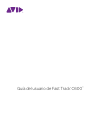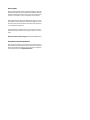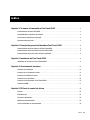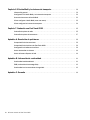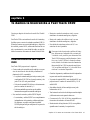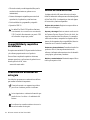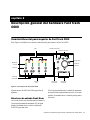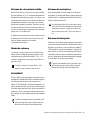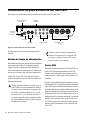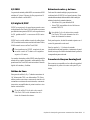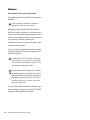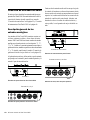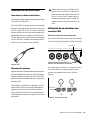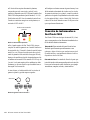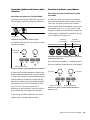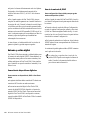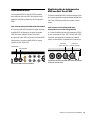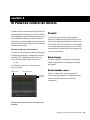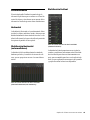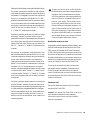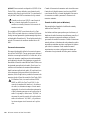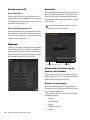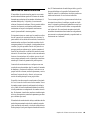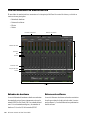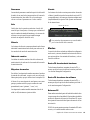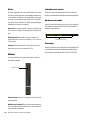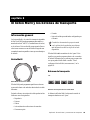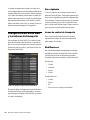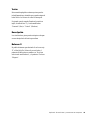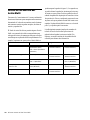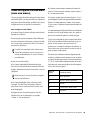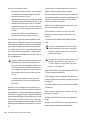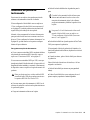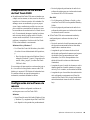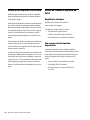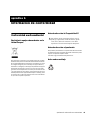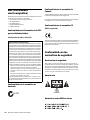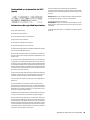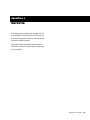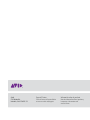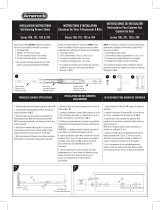Guía del usuario de Fast Track C600
™
®

Avisos legales
Esta guía tiene copyright ©2011 de Avid Technology, Inc. Todos los
derechos reservados. Las leyes de derechos de propiedad intelectual
prohíben la reproducción de este documento, tanto parcialmente
como en su totalidad, sin previa autorización escrita de Avid.
Avid, el logotipo de Avid, Fast Track, M-Audio y Pro Tools son marcas
comerciales o marcas registradas de Avid Technology, Inc. El resto
de marcas comerciales incluidas en este documento pertenecen
a sus respectivos propietarios.
Las características, especificaciones, requisitos del sistema y
disponibilidad del producto están sujetos a cambios sin previo
aviso.
Número de referencia de esta guía
9329-65123-05 REV A 06/11
Comentarios sobre documentación
En Avid nos preocupamos continuamente por mejorar nuestra
documentación. Si tienes algún comentario, corrección o sugerencia
acerca de nuestra documentación, ponte en contacto con nosotros
por correo electrónico en [email protected].

Índice iii
Capítulo 1. Te damos la bienvenida a Fast Track C600 . . . . . . . . . . . . . . . . . . . . . . . . . . . . . . . . . 1
Características de Fast Track C600 . . . . . . . . . . . . . . . . . . . . . . . . . . . . . . . . . . . . . . . . . . . . . . . . . . . . . 1
Compatibilidad y requisitos del sistema . . . . . . . . . . . . . . . . . . . . . . . . . . . . . . . . . . . . . . . . . . . . . . . . . 2
Convenciones utilizadas en esta guía . . . . . . . . . . . . . . . . . . . . . . . . . . . . . . . . . . . . . . . . . . . . . . . . . . . 2
Acerca de www.avid.com. . . . . . . . . . . . . . . . . . . . . . . . . . . . . . . . . . . . . . . . . . . . . . . . . . . . . . . . . . . . . . 2
Capítulo 2. Descripción general del hardware Fast Track C600 . . . . . . . . . . . . . . . . . . . . . . . . 3
Características del panel superior de Fast Track C600 . . . . . . . . . . . . . . . . . . . . . . . . . . . . . . . . . . . . . 3
Características del panel posterior de Fast Track C600. . . . . . . . . . . . . . . . . . . . . . . . . . . . . . . . . . . . . 6
Características del panel frontal de Fast Track C600 . . . . . . . . . . . . . . . . . . . . . . . . . . . . . . . . . . . . . . 8
Capítulo 3. Instalación de Fast Track C600 . . . . . . . . . . . . . . . . . . . . . . . . . . . . . . . . . . . . . . . . . . . . . 9
Instalación de los drivers de Fast Track C600. . . . . . . . . . . . . . . . . . . . . . . . . . . . . . . . . . . . . . . . . . . . . 9
Capítulo 4. Conexiones de hardware . . . . . . . . . . . . . . . . . . . . . . . . . . . . . . . . . . . . . . . . . . . . . . . . . . . 11
Conexión de auriculares . . . . . . . . . . . . . . . . . . . . . . . . . . . . . . . . . . . . . . . . . . . . . . . . . . . . . . . . . . . . . 11
Conexión de un sistema de sonido. . . . . . . . . . . . . . . . . . . . . . . . . . . . . . . . . . . . . . . . . . . . . . . . . . . . . 11
Conexión de entradas de audio . . . . . . . . . . . . . . . . . . . . . . . . . . . . . . . . . . . . . . . . . . . . . . . . . . . . . . . 12
Conexión de un micrófono. . . . . . . . . . . . . . . . . . . . . . . . . . . . . . . . . . . . . . . . . . . . . . . . . . . . . . . . . . . . 13
Conexión de instrumentos a Fast Track C600 . . . . . . . . . . . . . . . . . . . . . . . . . . . . . . . . . . . . . . . . . . . 14
Conexiones MIDI. . . . . . . . . . . . . . . . . . . . . . . . . . . . . . . . . . . . . . . . . . . . . . . . . . . . . . . . . . . . . . . . . . . . 17
Capítulo 5. El Panel de control de drivers . . . . . . . . . . . . . . . . . . . . . . . . . . . . . . . . . . . . . . . . . . . . . . 18
Presets . . . . . . . . . . . . . . . . . . . . . . . . . . . . . . . . . . . . . . . . . . . . . . . . . . . . . . . . . . . . . . . . . . . . . . . . . . . 18
Distribuciones . . . . . . . . . . . . . . . . . . . . . . . . . . . . . . . . . . . . . . . . . . . . . . . . . . . . . . . . . . . . . . . . . . . . . . 19
Funciones adicionales . . . . . . . . . . . . . . . . . . . . . . . . . . . . . . . . . . . . . . . . . . . . . . . . . . . . . . . . . . . . . . . 20
Mezclas de monitorización . . . . . . . . . . . . . . . . . . . . . . . . . . . . . . . . . . . . . . . . . . . . . . . . . . . . . . . . . . . 25
Uso del mezclador de monitorización . . . . . . . . . . . . . . . . . . . . . . . . . . . . . . . . . . . . . . . . . . . . . . . . . . 26
índice

Guía del usuario de Fast Track C600iv
Capítulo 6. El botón Multi y los botones de transporte . . . . . . . . . . . . . . . . . . . . . . . . . . . . . . . . 29
Información general . . . . . . . . . . . . . . . . . . . . . . . . . . . . . . . . . . . . . . . . . . . . . . . . . . . . . . . . . . . . . . . . 29
Configuración del botón Multi y los botones de transporte . . . . . . . . . . . . . . . . . . . . . . . . . . . . . . . . 30
Acerca de las macros del botón Multi . . . . . . . . . . . . . . . . . . . . . . . . . . . . . . . . . . . . . . . . . . . . . . . . . 32
Cómo configurar el botón Multi (crear una macro) . . . . . . . . . . . . . . . . . . . . . . . . . . . . . . . . . . . . . . . 33
Cómo configurar los botones de transporte. . . . . . . . . . . . . . . . . . . . . . . . . . . . . . . . . . . . . . . . . . . . . 34
Capítulo 7. Grabación con Fast Track C600 . . . . . . . . . . . . . . . . . . . . . . . . . . . . . . . . . . . . . . . . . . . 35
Grabación de pistas de audio . . . . . . . . . . . . . . . . . . . . . . . . . . . . . . . . . . . . . . . . . . . . . . . . . . . . . . . . 35
Grabación de pistas de instrumento. . . . . . . . . . . . . . . . . . . . . . . . . . . . . . . . . . . . . . . . . . . . . . . . . . . 37
Apéndice A. Resolución de problemas . . . . . . . . . . . . . . . . . . . . . . . . . . . . . . . . . . . . . . . . . . . . . . . . . 38
Comprobación de las conexiones . . . . . . . . . . . . . . . . . . . . . . . . . . . . . . . . . . . . . . . . . . . . . . . . . . . . . 38
Comprobación de los drivers de Fast Track C600 . . . . . . . . . . . . . . . . . . . . . . . . . . . . . . . . . . . . . . . . 39
Configuración del software de música . . . . . . . . . . . . . . . . . . . . . . . . . . . . . . . . . . . . . . . . . . . . . . . . . 39
Antes de actualizar tu sistema . . . . . . . . . . . . . . . . . . . . . . . . . . . . . . . . . . . . . . . . . . . . . . . . . . . . . . . 40
Antes de llamar a Soporte de Avid . . . . . . . . . . . . . . . . . . . . . . . . . . . . . . . . . . . . . . . . . . . . . . . . . . . . 40
Apéndice B. Información de conformidad. . . . . . . . . . . . . . . . . . . . . . . . . . . . . . . . . . . . . . . . . . . . . . 41
Conformidad medioambiental . . . . . . . . . . . . . . . . . . . . . . . . . . . . . . . . . . . . . . . . . . . . . . . . . . . . . . . 41
EMC (conformidad electromagnética) . . . . . . . . . . . . . . . . . . . . . . . . . . . . . . . . . . . . . . . . . . . . . . . . . 42
Conformidad con las normativas de seguridad. . . . . . . . . . . . . . . . . . . . . . . . . . . . . . . . . . . . . . . . . . 42
Apéndice C. Garantía . . . . . . . . . . . . . . . . . . . . . . . . . . . . . . . . . . . . . . . . . . . . . . . . . . . . . . . . . . . . . . . . . . . 44

Capítulo 1: Te damos la bienvenida a Fast Track C600 1
capítulo 1
Te damos la bienvenida a Fast Track C600
Gracias por adquirir el interface de audio Fast Track®
C600.
Fast Track C600 es un interface de audio de 6 entradas y
8 salidas que se conecta al ordenador med
iante USB 2.0.
El interface cuenta con conectividad
analógica y digital de
alta calidad, puertos MIDI, sofisticadas funciones de con-
trol y monitorización y una calidad de audio con total ni-
tidez a frecuencias de muestreo de hasta 24 bits/96 kHz.
Características de Fast Track
C600
Fast Track C600 proporciona lo siguiente:
• Cuatro canales de entrada de audio analógico con pre-
vios de micrófono de alta calidad y alimentación
phantom de 48 V conmutable
•
Los jacks de entrada analógica incluyen cuatro
jacks
combinados XLR/TRS en el panel posterior y dos
jacks TS de 1/4" en el panel frontal
• Selector de entrada XLR/de línea o de instrumento
para los canales de entrada 1 y 2
• Pad intercambiable para evitar que las señales
intensas sobrecarguen las entradas analógicas
• Dos canales de entrada y salida S/PDIF digital
• Las entradas y salidas S/PDIF son completa
mente
independientes de las entradas y salidas
analógicas.
Sin embargo, es posible configurar
las salidas
S/PDIF para que reflejen cualquiera
de los pares de
salida analógica
• Hasta seis canales de entrada en total, con uso
simultáneo de entradas analógicas y digitales
• Hasta ocho canales de salida en total, con uso
simultáneo de salidas analógicas y digitales
• Dos salidas de auriculares estéreo de 1/4" con
controles de nivel ajustables
• Controles de ganancia y medidores de nivel independien-
tes para cada canal de entrada analógica
• Un puerto de entrada MIDI y uno de salida MIDI, que
proporcionan 16 canales de entrada MIDI y 16 de
salida MIDI
• Seis salidas de nivel de línea analógicas con jacks
balanceados de 1/4"
• Tres botones de selección de salida para cambiar
rápida
y fácilmente entre varios pares de altavoces
• Conversores A/D y D/A de 24 bits, compatibles con
frecuencias de muestreo de hasta 96 kHz
• Monitorización de baja latencia (LLM) con equilibrio
ajustable entre la entrada y la reproducción
Para usar todas las entradas y salidas del inter-
face, debe usarse el adaptador de corriente de 5
V incluido con el producto para alimentar Fast
Track C600. Aunque es posible alimentar el inter-
face con el cable USB sin la fuente de alimen-
tación, debido a las limitaciones de alimentación
inherentes del bus USB, las entradas analógicas
3-4, las salidas analógicas 5-6 y la salida de au-
riculares 2 no estarán disponibles.

Guía del usuario de Fast Track C6002
• Efectos de retardo y reverb integrados (útiles para la
monitorización mientras se graban voces o
instrumentos)
• Botones de transporte asignables para controlar la
reproducción, la grabación y otras funciones
• Botón multifunción, programable y asignable
• Operación USB 2.0
Compatibilidad y requisitos
del sistema
Se requiere una unidad de DVD para instalar los drivers
y el software proporcionados con el producto.
Para ver listas completas de requisitos de sistema,
sistemas operativos y aplicaciones de grabación con
homologación de Avid, visita:
www.avid.com/m-audio
Convenciones utilizadas en
esta guía
Los símbolos que aparecen a continuación se utilizan
para resaltar información importante:
Acerca de www.avid.com
La página web de Avid® (www.avid.com) es la mejor
fuente de información online para sacar el
máximo partido
de Fast Track C600. A continuación
se citan
solo algunos
de los servicios y funciones disponibles.
Registro del producto Registra tu compra online en
www.avid.com/support.
Soporte y descargas Ponte en contacto con el servicio
de Customer Success (Soporte Técnico) de Avid; des-
carga las actualizaciones de software y los manuales
online más recientes; comprueba los requisitos del sis-
tema en los documentos sobre compatibilidad; busca in-
formación en el Centro de Consultas online.
Productos y desarrolladores Descubre más sobre los
productos de Avid, descarga demostraciones de
software o infórmate sobre nuestros socios de desarrollo
y sus plug-ins, aplicaciones y hardware.
Noticias y acontecimientos
Mantente siempre al día en
todo lo que respecta a Avid.
La unidad Fast Track C600 podría no funcionar
correctamente si se conecta a un concentrador
USB. Conéctala directamente a un puerto USB
del ordenador siempre que puedas.
Consejos de usuario: son sugerencias prácticas
para sacar el máximo partido a tu sistema.
Avisos importantes: contienen información que
puede afectar a los datos o al rendimiento del
sistema.
Las referencias cruzadas remiten a otras seccio-
nes relacionadas de esta guía.

Capítulo 2: Descripción general del hardware Fast Track C600 3
capítulo 2
Descripción general del hardware Fast Track
C600
Características del panel superior de Fast Track C600
En la Figura 1 se identifican los controles e indicadores del panel superior de Fast Track C600.
El panel superior de Fast Track C600 proporciona lo
siguiente:
Selectores de entrada Front/Rear
Los botones de selección de entrada para las en
tradas 1 y
2 seleccionan las entradas de instrumento
(TS) del panel
frontal o las entradas de micro o línea (combinación
XLR/TRS) para cada canal.
Si los botones están pulsados, la entrada de instrumento
del panel frontal correspondiente está activa. Si no están
pulsados, la entrada de micro o línea del panel posterior
está activa.
Figura 1. Panel superior de Fast Track C600
Fast Track C600
LED de alimentación48V
Selectores de salida
Botones de
transporte
Volumen de
auriculares
Botón Multi
Rueda de
volumen
Botones
Pad
Selectores
de entrada
Medidores
de nivel
Ganancia

Guía del usuario de Fast Track C6004
Botón Pad
Todos los canales de entrada analógica ofrecen un botón
Pad. Si la señal de entrada es demasiado alta,
incluso
cuando la rueda de ganancia está baja, pulsa
el botón Pad
del canal para reducir la señal de entrada en unos 20
dB.
Controles de ganancia
Estas ruedas permiten ajustar los niveles de ganancia
de los
canales de entrada correspondientes. Gira una rueda en
el sentido de las agujas del reloj para aumentar la
ganancia y en sentido contrario para reducirla.
Medidores LED de recorte/señal
Los medidores LED de 8 segmentos se iluminan para ayudar
a establecer los niveles de ganancia correctos
al grabar ins-
trumentos o voces. Estos medidores reciben señales del
conversor analógico a digital de Fast Track C600 y son
muy precisos. Si el LED rojo (en la parte superior) se ilu-
mina, significa que la señal ha sobrecargado (o “recor-
tado”) el conversor, por lo que puede que la grabación
contenga distorsión audible. Si el LED rojo llega a ilumi-
narse, reduce el nivel de entrada con la rueda de ganancia
del canal para evitar que siga recortando.
Botón y LED 48 V
La alimentación phantom se activa mediante los botones
denominados 48V que se encuentran en el panel
superior de Fast Track C600. El botón de la izquierda
controla los canales 1-2, mientras que el de la derecha
controla los canales 3-4. Cuando se pulsa uno de los
botones etiquetados 48V, el LED situado directamente
debajo se ilumina y se proporciona alimentación phantom
a las entradas XLR correspondientes.
Acerca de la alimentación phantom
Los micrófonos dinámicos (como el modelo Shure
SM57) no necesitan alimentación phantom para funcio-
nar, pero tampoco les afecta negativamente. La mayoría de
los micrófonos de condensador (como el modelo Sola-
ris™ de M-Audio) necesitan esta alimentación.
Si tienes dudas sobre los requisitos de alimentación
phantom del micrófono, consulta la documentación del
micrófono o ponte en contacto con el fabricante.
LED de alimentación
Este LED azul indica que Fast Track C600 está reci
biendo
alimentación de la conexión USB o la fuente
de alimenta-
ción externa incluida.
Aunque puede usarse sin problemas con la
mayoría de los micrófonos, la alimentación
phantom puede dañar algunos micrófonos de
cinta. Apaga siempre la alimentación phan-
tom, y espera al menos diez segundos antes de
conectar o desconectar un micrófono de cinta.
Cuando se alimenta Fast Track C600 con el
adaptador de corriente de 5 V proporcionado,
todos los canales de entrada están activos y
el
interface puede proporcionar la alimentación
phantom necesaria a los micrófonos.
Sin embargo, si se alimenta el interface a través
de un bus USB, las entradas analógicas 3/4 es-
tarán desactivadas y Fast Track C600 podrá
proporcionar hasta 4 mA de corriente en los
canales 1 y 2, o hasta 8 mA si se usa únicam-
ente un canal. Esta cantidad es más que sufi-
ciente para la mayoría de micrófonos moder-
nos, así como para muchos micrófonos
clásicos.

Capítulo 2: Descripción general del hardware Fast Track C600 5
Botones de selección de salida
Estos botones activan y desactivan los pares de salidas
del panel posterior (A, B y C) de manera independiente.
Esta función resulta útil, por ejemplo, si se quiere com-
probar una mezcla entre varios conjuntos de altavoces
para garantizar una buena “conversión” de la mezcla
para altavoces grandes y pequeños. También es posible
conectar un subwoofer a uno de los pares de salida y ac-
tivarlo o desactivarlo para comprobar cómo suena una
mezcla con o sin el subwoofer.
Al pulsar uno de estos botones se activa o desactiva el par
de salida asociado. El LED verde a la derecha de cada
botón se ilumina cuando el par de salidas
correspondiente está activo.
Rueda de volumen
La rueda de volumen ajusta el nivel de salida de las
salidas de línea analógicas del panel posterior. Puede
configurarse para controlar las salidas 1-2, 3-4, 5-6 o
cualquier combinación de estos pares de salida en el
panel de control.
Botón Multi
El botón Multi puede programarse para emular y ejecu-
tar hasta ocho comandos de teclado o combi
naciones de te-
clas diferentes en el software, como se
explica en el
capítulo 6, “El botón Multi y los botones de transporte”
. Se-
gún el software utilizado, puede que se incluyan atajos
de teclado usados para funciones como iniciar/detener la
grabación, activar y desactivar las ubicaciones de marca-
dor y guardar, así como cualquier atajo de teclado persona-
lizado.
Volumen de auriculares
Estas ruedas ajustan el nivel de salida de las salidas de
auriculares. La salida de auriculares 1 siempre refleja las
salidas de línea 1-2, mientras que la salida de auriculares 2
refleja las salidas de línea 3-4.
Botones de transporte
Cada uno de estos botones puede programarse para emular
y ejecutar un comando de teclado o combinación de teclas
diferente en el software, como se
explica en el capítulo 6,
“El botón Multi y los botones de transporte”.
Según el soft-
ware utilizado, puede que se incluyan atajos de teclado
usados para funciones como iniciar/detener la grabación,
activar y desactivar las ubicaciones de marcador y guardar,
así como atajos de teclado personalizados.
Consulta “Rueda de volumen máster” en la
página 20 para averiguar cómo se hace.
Consulta la documentación proporcionada con la
aplicación de grabación para obtener más in
for-
mación sobre los atajos de teclado disponibles.
La salida de auriculares 2 solo está activa cuando
Fast Track C600 recibe alimentación de la fuente
de
alimentación externa. Cuando la unidad se ali-
menta a través de un bus USB, no está disponi-
ble.
Consulta la documentación proporcionada con la
aplicación de grabación para obtener más in
for-
mación sobre los atajos de teclado disponibles.

Guía del usuario de Fast Track C6006
Características del panel posterior de Fast Track C600
En la Figura 2 se identifican todos los puertos del panel posterior de Fast Track C600.
El panel posterior de Fast Track C600 proporciona lo
siguiente:
Entrada de fuente de alimentación
Esta entrada se utiliza para conectar la fuente de alimen-
tación externa de 5 voltios CC (2 amperios) incluida.
Cuando la fuente de alimentación está conectada, el
LED de alimentación del panel superior se ilumina para
indicar que el interface está recibiendo alimentación.
Cuando Fast Track C600 recibe alimentación de la
fuente de alimentación externa, todas sus entradas y sa-
lidas están disponibles.
Puerto USB
Este puerto se utiliza para conectar Fast Track C600
a un
puerto USB 2.0 del ordenador mediante el cable
USB
incluido con el interface. Esta conexión permite
que las
señales de audio y MIDI pasen entre el interface y el
ordenador.
Cuando no hay alimentación desde la red eléctrica, es po-
sible alimentar Fast Track C600 a través de bus
mediante el
cable USB. Esto puede resultar útil en las
ubicaciones remo-
tas donde la batería de un portátil es la única fuente de ali-
mentación disponible. Sin embargo, cuando el interface
de alimenta a través de bus, las salidas analógicas 3-4, las
salidas de línea 5-6 y la salida de auriculares 2 no están dis-
ponibles. Esta limitación sucede porque la especifica-
ción USB no proporciona suficiente corriente para ali-
mentar todos los componentes de alta calidad de Fast
Track C600.
Figura 2. Panel posterior de Fast Track C600
USB
MIDI
S/PDIF
Line Outputs
Input 1-4 (Mic or Line)
Out
In
4 3 2 1
5 3 1
5VDC,2A
Out In
6 4 2
E/S digital
S/PDIF
Conector de bloqueo
Kensington
Entrada de
fuente de
alimentación
Puerto USB
E/S MIDI Salidas de línea Entradas de micro y
de línea
Aunque es posible alimentar el interface con el
cable USB sin la fuente de alimentación, debido a
las limitaciones de alimentación inherentes del
bus USB, las entradas analógicas 3-4, las sali-
das analógicas 5-6 y la salida de auriculares 2
no estarán disponibles. Estas entradas y salidas
solo están disponibles cuando se utiliza la fuente
de alimentación externa.
Cuando se utiliza la fuente de alimentación
externa, es necesario usar la conexión USB
para que las señales de audio y MIDI pasen
entre el interface y el ordenador.

Capítulo 2: Descripción general del hardware Fast Track C600 7
E/S MIDI
Los puertos de entrada y salida MIDI son conectores
MIDI
estándar de 5 pines. Cada uno de ellos proporciona 16
canales de entrada o salida MIDI.
E/S digital S/PDIF
S/PDIF es un protocolo de conexión que permite conec-
tar digitalmente Fast Track C600 a dispositivos externos
que también tienen puertos S/PDIF (como reproductores
de CD, grabadoras DAT o conversores AD/DA exter-
nos).
S/PDIF envía y recibe señales a través de cables phono
(RCA) no balanceados a una resolución de hasta 24 bits,
96 kHz cuando se usa con Fast Track C600.
Los canales de entrada y salida S/PDIF están disponibles
además de los canales de entrada y salida
analógica. Esto
permite usar Fast Track C600 como
un interface de audio
digital de 6 entradas y 8 salidas.
Salidas de línea
Estos pares de salidas (A, B y C) admiten conexiones de
1/4" balanceadas (TRS) o no balanceadas (TS). Estas
salidas pueden conectarse a una mesa de mezclas o di-
rectamente a un sistema de monitorización, como moni-
tores activos, un amplificador de potencia estéreo u otro
destino estereofónico.
Entradas de micro y de línea
Cada canal de entrada analógica proporciona una
combinación de XLR/TRS en el panel posterior.
Estas
entradas balanceadas/no balanceadas de audio
analógico
admiten los niveles de entrada siguientes:
• Micrófono (Mic) para entradas XLR
• Línea (TRS) para señales de nivel de línea en
entradas TRS o TS
En el panel superior, la señal de entrada se ajusta con el
control de ganancia de cada canal.
Para los canales 1 y 2, la fuente de entrada
(micrófono/línea de panel posterior, o instrumento
de panel
frontal) se escoge con el botón de entrada
frontal o posterior
correspondiente para cada canal.
Conector de bloqueo Kensington®
Este conector es compatible con los cables de seguridad
Kensington® de protección contra robo para PC por-
tátiles.
Para transferencias S/PDIF, asegúrate de usar
un cable coaxial de 75 ohmios con longitud no
superior a 10 metros.
El par de salida 5-6 solo está activo cuando
Fast Track C600 recibe alimentación de la
fuente de alimentación externa.
Las salidas 3 y 4 solo están activas cuando
Fast Track C600 recibe alimentación de la
fuente de alimentación externa.

Guía del usuario de Fast Track C6008
Características del panel frontal de Fast Track C600
En la Figura 3 se identifican todos los puertos del panel frontal de Fast Track C600.
El panel frontal proporciona lo siguiente:
Entradas de instrumento
Estas entradas de 1/4" se usan para conectar una guitarra
eléctrica, un bajo eléctrico u otra señal de nivel de
instrumento. Los niveles de estas entradas se controlan con
las ruedas de ganancia de entrada correspondientes del
panel superior.
Salidas de auriculares
Es posible conectar hasta dos pares de auriculares a estas
salidas. La salida de auriculares 1 refleja las salidas de
línea 1 y 2, mientras que la salida de auriculares 2 refleja
las salidas de línea 3 y 4. El nivel de estas salidas se con-
trola con las ruedas de volumen de auriculares del panel
superior.
Figura 3. Panel frontal de Fast Track C600
Entradas de instrumento
Salida de auriculares
La salida de auriculares 2 solo está activa cuando
Fast Track C600 recibe alimentación de la fuente
de alimentación externa.

Capítulo 3: Instalación de Fast Track C600 9
capítulo 3
Instalación de Fast Track C600
Este capítulo explica cómo instalar Fast Track C600
en
Mac y Windows.
Instalación de los drivers de
Fast Track C600
Mac OS X
Para instalar el driver de Fast Track C600:
1 Asegúrate de que Fast Track C600 no esté conectado al
ordenador.
2 Descarga el driver más reciente de Fast Track C600
desde www.m-audio.com/drivers. Si no tienes acceso a
Internet, localiza el instalador que encontrarás en el disco
de Fast Track C600 y avanza al el próximo paso.
3 Haz doble clic sobre el icono del instalador y sigue
las instrucciones en pantalla.
Una vez que se haya completado la instalación, reinicia
el equipo y conecta Fast Track C600 a un puerto USB
disponible del mismo.
Nota para los usuarios de Mac OS 10.6.7
La primera vez que conectes Fast Track C600 al
equipo, aparecerá el asistente de configuración de
teclados. Cierra la ventana y no hagas clic en
“Continuar”. Esto no afectará al rendimiento del
interface.
Si has conectado el interface al ordenador,
desconéctalo antes de pasar al paso 2.
La unidad Fast Track C600 podría no funcionar
correctamente si se conecta a un concentrador
USB. Conéctala directamente a un puerto USB
del ordenador siempre que puedas.
Mac OS 10.6.7 - Asistente de configuración de teclados

Guía del usuario de Fast Track C60010
Windows
Para instalar el driver de Fast Track C600:
1 Asegúrate de que Fast Track C600 no esté conectado al
ordenador.
2 Descarga el driver más reciente de Fast Track C600
desde www.m-audio.com/drivers. Si no tienes acceso a
Internet, localiza el instalador que encontrarás en el disco
de drivers y documentación de Fast Track C600 incluido
con el producto y avanza al el próximo paso.
3 Haz doble clic sobre el icono del instalador y sigue
las instrucciones en pantalla.
Una vez que se haya completado la instalación, reinicia
el equipo y conecta Fast Track C600 a un puerto USB
disponible del mismo.
4 Una vez que se haya completado la instalación y que
hayas reiniciado el ordenador, conecta Fast Track C600
a un puerto USB disponible del ordenador.
Si has conectado el interface al ordenador,
desconéctalo antes de pasar al paso 2.
La unidad Fast Track C600 podría no funcionar
correctamente si se conecta a un concentrador
USB. Conéctala directamente a un puerto USB
del ordenador siempre que puedas.
Es posible que recibas el mensaje de que el driver
que estás instalando no supera la prueba del
lo-
gotipo de Windows, o que el sistema te pregunte
si
el programa que deseas ejecutar es una aplica-
ción fiable. Haz clic en “Instalar” para conti-
nuar con la instalación.

Capítulo 4: Conexiones de hardware 11
capítulo 4
Conexiones de hardware
Para escuchar audio grabado con Fast Track C600, debes
conectarle unos auriculares o un sistema de sonido
externo (por ejemplo, monitores activos o un equipo
estéreo doméstico). El sonido de Fast Track C600 no se
puede reproducir a través de la salida de audio ni los
altavoces del ordenador.
Conexión de auriculares
El panel frontal de Fast Track C600 tiene dos jacks de
1/4" para conectar auriculares. El volumen de las señales
de auriculares se controla con las ruedas de volumen de
auriculares del panel superior.
Conexión de un sistema de
sonido
Las salidas de línea de Fast Track C600 se agrupan en
parejas que corresponden a los botones de selección
de
salida A, B y C del panel superior.
Estas conexiones admiten conectores (jacks) TRS de
1/4" balanceados o TS no balanceados. Estas salidas
pueden conectarse a cualquier sistema de amplificación:
altavoces activos, un sistema estéreo doméstico o un
mezclador de audio.
Consulta la documentación de la aplicación de
audio para aprender a encaminar señales
desde y hacia Fast Track C600
Jacks de auriculares en panel frontal de Fast Track C600
Controles de volumen de auriculares
Conectores de auriculares
Los equipos estéreo domésticos suelen utilizar
conectores RCA. Puedes usar adaptadores o un
cable para convertir los conectores de salida de
línea de Fast Track C600 a los conectores RCA
de un equipo estéreo doméstico.
Salidas estéreo A, B y C de Fast Track C600 (panel posterior)
S/PDIF
Line Outputs
Input 1
Out
In
4 3
5 3 1
6 4 2
Salidas C Salidas A
Salidas B

Guía del usuario de Fast Track C60012
Conexión de entradas de audio
En esta sección se describen las entradas analógicas que
presenta Fast Track C600. Para más información
sobre la
conexión de fuentes de audio específicas, consulta
“Conexión de un micrófono” en la página 13 y “Conexión
de instrumentos a Fast Track C600” en la página 14
.
Descripción general de las
entradas analógicas
Las entradas de Fast Track C600 permiten conectar mi-
crófonos, guitarras, teclados y otras clases de instru-
mentos. Fast Track C600 tiene cuatro canales de entrada
analógica en el panel posterior, con las etiquetas “1”, “2”,
“3” y “4”. Cuando se conectan
instrumentos como bajos o
guitarras eléctricas, también es posible acceder a las entradas
“1” y “2” desde
el panel frontal (consulta “Conexión de
guitarras eléctricas o bajos eléctricos” en la página 15).
Al grabar fuentes estéreo, utiliza un único par de
entrada,
por ejemplo, usa la entrada 1 para la entrada
izquierda y la
entrada 2 para la entrada derecha.
Cada sección de entrada se ubica de forma que los jacks
de entrada de hardware se alinean directamente detrás
de sus controles de entrada correspondientes en el panel
superior. Así, resulta más fácil buscar las conexiones de
entrada de canal desde la parte frontal. Además, esta
distribución ofrece el camino de señal más directo y
corto posible, lo cual garantiza la mejor calidad de so-
nido.
Entradas del panel frontal de Fast Track C600
Entradas del panel posterior de Fast Track C600
Entrada 1
Entrada 2
Line Outputs
Input 1-4 (Mic or Line)
4 3 2 1
5 3 1
6 4 2
Entradas 4, 3, 2 y 1
Entradas de instrumento del panel frontal
Entradas de micro/línea del panel posterior
Entradas de instrumento
Input 1-4 (Mic or Line)
4 3 2 1
1
2
Entradas de micro y de línea

Capítulo 4: Conexiones de hardware 13
Conexión de un micrófono
Conectores y cables de micrófono
Los micrófonos deben conectarse al panel posterior de Fast
Track C600 con cables XLR.
Fast Track C600 solo puede proporcionar alimentación
phantom a través de un cable de micrófono con un conec-
tor XLR (la parte TRS de 1/4" del conector combinado
del panel posterior no ofrece alimentación phantom, in-
dependientemente de la configuración del botón 48V).
Si tienes dudas
sobre los requisitos de alimentación phan-
tom de tu
micrófono, consulta la documentación del mi-
crófono o ponte en contacto con el fabricante.
Alimentación phantom
Algunos micrófonos necesitan alimentación para
funcio-
nar. Esta puede proveerla una pila en el micró
fono mismo.
También un interface de audio (como Fast Track C600),
puede suministrar la llamada alimentación phantom a
través del cable.
La mayoría de los micrófonos de condensador (como el
modelo Solaris de M-Audio) necesitan alimentación
phantom para funcionar. Los micrófonos dinámicos
(como el modelo Shure SM57) no necesitan alimenta-
ción phantom para funcionar, pero tampoco les afecta ne-
gativamente.
Utilización de un micrófono con
conector XLR
Para usar un micrófono con conector XLR:
1 Conecta el cable del micrófono a una de las entradas
de micro XLR de la parte posterior de Fast Track C600.
2 Si estás usando la entrada 1 o 2, asegúrate de que el
selector de entrada (en el panel superior) no está
pulsado. Esto garantiza la selección de la salida
posterior.
Conector XLR
Aunque puede usarse sin problemas con la
mayoría de los micrófonos, la alimentación
phantom puede dañar algunos micrófonos de
cinta si se deja activada. Apaga siempre la
alimentación phantom y espera al menos diez
segundos antes de conectar un micrófono de
cinta.
Conector XLR insertado en la entrada 1
Entrada 1 - Selector de entrada
Input 1-4 (Mic or Line)
4 3 2 1
Entrada 1
Selector de
entrada

Guía del usuario de Fast Track C60014
3
Si el micrófono requiere alimentación phantom,
comprueba que esté conectado y pulsa el botón
respectivo (etiquetado como 48V) del panel frontal
de Fast
Track C600 correspondiente al par de entrada (1-2 o 3-4).
Dicho botón envía 48 V a las
dos
entradas
de micrófono.
Cuando se suministra energía en modo phantom, se
enciende el LED de 48 V.
4 En el panel superior de Fast Track C600, gira por
completo la rueda de ganancia en el sentido contrario a
las agujas del reloj. Cuando la fuente de sonido (instru-
mento, voz, etc.) llegue a los niveles más altos, gira la
rueda de ganancia en el sentido de las agujas del reloj
hasta que los medidores de
nivel de entrada alcancen el ni-
vel máximo en la zona
de LEDs amarilla. El LED rojo de
“recorte” (en la
parte superior de los medidores) no debe
iluminarse,
ya que esto significa que las señales han so-
brecargado los conversores.
A estas alturas, ya habrás establecido los niveles de
ganancia óptimos y podrás empezar a grabar.
5 Si trabajas con fuentes sonoras de gran volumen y la se-
ñal de entrada es demasiado alta, incluso con los niveles
de ganancia mínimos (por ejemplo, cuando la rueda de
ganancia se ha girado comple
tamente en el sentido contra-
rio a las agujas del reloj),
activa el botón Pad. Este botón
reduce los niveles de entrada en unos 20 dB para evitar
que se produzcan distorsiones.
Conexión de instrumentos a
Fast Track C600
Fast Track C600 tiene dos tipos de entrada (DI y Line)
que se corresponden con las diferentes inten
sidades de se-
ñal de salida de distintos instrumentos.
Entradas DI. Estas entradas del panel frontal se han
diseñado específicamente para instrumentos como
guitarras o bajos eléctricos, que suelen tener un nivel
de salida inferior y una impedancia distinta a la de los
dispositivos de nivel de línea.
Entradas de línea. La entrada de línea de la parte pos-
terior del interface debe usarse para dispositivos de nivel de
línea como las fuentes de audio electrónicas, por ejemplo
mezcladores, samplers, teclados y sintetizadores.
Botón de alimentación phantom
Rueda de ganancia de la entrada 1
Botón de alimentación
phantom
Ganancia

Capítulo 4: Conexiones de hardware 15
Conexión de guitarras eléctricas o bajos
eléctricos
Para utilizar una guitarra con Fast Track C600:
1 En la parte frontal de Fast Track C600, conecta el ca-
ble de la guitarra a una de las entradas de instrumento.
2 Asegúrate de que el selector de entrada (en el panel
superior) está pulsado.
3 Primero, gira la rueda de ganancia por completo
en el
sentido contrario a las agujas del reloj. Cuando
la guitarra
(o el bajo) esté sonando con máxima intensidad, gira la
rueda de ganancia en el sentido de las agujas del reloj
hasta que los medidores de nivel de entrada alcancen el
nivel máximo en la zona de LEDs amarilla. El LED
rojo de “recorte” (en la parte superior de los
medidores) no debe iluminarse, ya que esto significa
que las señales han sobrecargado los conversores.
A estas alturas, ya habrás establecido los niveles de
ganancia óptimos y podrás empezar a grabar.
Conexión de teclados y mezcladores
Para utilizar un teclado o un mezclador con Fast
Track C600:
1 Conecta el teclado, el mezclador u otra fuente de
audio a una de las entradas del panel posterior
de Fast
Track C600. Si la fuente es estéreo (como un
teclado
estéreo o la salida estéreo de un mezclador), selecciona un
par de salidas (como 1 y 2 o 3 y 4) y conecta el canal
izquierdo (a menudo el conector blanco) a la entrada con
el número impar y el canal derecho (a menudo el conector
rojo) a la entrada con el número par.
2 Si estás usando las entradas 1 y 2, asegúrate de que el
selector de entrada (en el panel superior) no está pulsado.
Conexión de una guitarra al conector de 1/4"
Selector de entrada y rueda de ganancia para la entrada 1
Entrada 1
Ganancia de
entrada 1
Selector de entrada
Conexiones de Fast Track C600 para fuente de entrada
estéreo de nivel de línea
Selectores de fuente y ruedas de ganancia para las
entradas 1 y 2
4 3 2 1
1
2
Entrada 2
(canal derecho)
Entrada 1
(canal izquierdo)
Entrada 2
Entrada 1
Selector de entrada Selector de entrada

Guía del usuario de Fast Track C60016
3 Ajusta el volumen del instrumento en el nivel
óptimo.
Por ejemplo, el nivel óptimo para la mayoría
de los
teclados está entre el 80 % y el 100 % del volumen
máximo.
4 En el panel superior de Fast Track C600, gira por
completo la rueda de ganancia en el sentido contrario a
las agujas del reloj. Cuando la fuente de sonido llegue
a los niveles más altos, gira la rueda de ganancia hasta
que los medidores de nivel de entrada alcancen el nivel
máximo en la zona de LEDs amarilla. El LED rojo de “re-
corte” (en la parte superior de los medidores) no debe ilu-
minarse, ya que esto significa que las señales han
sobrecargado los conversores.
A estas alturas, ya habrás establecido los niveles de
ganancia óptimos y podrás empezar a grabar.
Entrada y salida digital
Fast Track C600 ofrece entradas y salidas digitales para
el formato de audio digital S/PDIF. Estas entradas y sa-
lidas pueden usarse junto con las cuatro entradas y seis
salidas analógicas de Fast Track C600. Esto significa
que el interface es capaz de controlar 6 entradas y 8 sa-
lidas a la vez.
Conexión de dispositivos digitales
Para conectar un dispositivo S/PDIF a Fast Track
C600:
1
Asegúrate de utilizar cables coaxiales de 75 ohmios
con
conectores RCA macho en ambos extremos.
2 Para enviar una señal digital a Fast Track C600,
conecta la salida S/PDIF del dispositivo al puerto de
entrada S/PDIF de Fast Track. Para enviar una señal
digital de Fast Track C600 a un dispositivo externo,
conecta la salida S/PDIF de Fast Track C600 a la entrada
S/PDIF del dispositivo.
Uso de la entrada S/PDIF
Para configurar Fast Track C600 para que grabe
desde un dispositivo S/PDIF:
1 Abre el panel de control de Fast Track C600 y haz clic
en el botón Configuración en la parte superior derecha de
la ventana.
2 Cuando se abra el cuadro de diálogo Configuración,
accede a la página Configuración general y selecciona
S/PDIF en el menú emergente Fuente de reloj. A conti-
nuación, haz clic en el botón Cerrar en la parte inferior
derecha de la ventana Configuración.
3 En la pista de grabación en el software, elige la fuente
S/PDIF estéreo o mono correspondiente en el selector de
entrada de la pista.
A continuación podrás grabar señales S/PDIF entrantes
con la aplicación de audio.
La grabación y reproducción a través de los
puertos S/PDIF puede variar según el software de
audio. Consulta la documentación del software
para obtener más información.

Capítulo 4: Conexiones de hardware 17
Conexiones MIDI
Los dos puertos MIDI de Fast Track C600 permiten
aprovechar las funciones MIDI de la aplicación de
grabación, incluidas la grabación y edición de pistas
MIDI.
Para conectar un dispositivo MIDI a Fast Track C600:
1 Conecta un cable MIDI estándar de 5 pines del puerto
de salida MIDI del dispositivo al puerto de entrada
MIDI de la parte posterior de Fast Track C600.
2 Conecta un cable MIDI del puerto de entrada MIDI
del dispositivo al puerto de salida MIDI de la parte
posterior de Fast Track C600.
Monitorización de instrumentos
MIDI con Fast Track C600
Si tienes un instrumento MIDI con salidas analógi
cas, pue-
des conectar sus salidas a un par de entradas analógicas de
Fast Track C600 para monitorizar o grabar el instru-
mento.
Para conectar un instrumento MIDI para
monitorizarlo en el software de grabación:
Conecta las salidas de audio del instrumento MIDI a
un par de entradas de línea (TRS) de Fast Track C600.
Conecta el canal izquierdo a la entrada con el número
impar y el canal derecho a la entrada con el número par.
Conexiones MIDI en Fast Track C600
Out
In
4
5 3 1
Out In
6 4 2
Salida MIDI
Entrada MIDI
Conexiones de Fast Track C600 para fuente de entrada
estéreo de nivel de línea
4 3 2 1
1
2
Entrada 2
(canal derecho)
Entrada 1
(canal izquierdo)

Capítulo 5: El Panel de control de drivers 18
capítulo 5
El Panel de control de drivers
Es posible acceder a varias funciones de Fast Track C600
directamente desde el panel superior de Fast
Track C600,
como la ganancia de entrada, la alimentación phantom y los
niveles de salida. No obstante,
hay muchos parámetros
adicionales a los que no es posible acceder desde el panel
superior. El Panel de control de drivers permite usar estas
características adicionales.
Para abrir el Panel de control de drivers:
En Mac, inicia Preferencias del sistema (menú
Apple
> Preferencias del sistema) y, a continuación,
haz clic en
Fast Track C600. (También puedes abrir el Panel de
control de drivers desde el menú Aplicaciones.)
—o bien—
En Windows, elige Inicio > Panel de control >
FastTrack C600.
Presets
La sección de presets permite cargar y guardar
archivos de configuración de Fast Track C600, que
con-
tienen todos los parámetros del Panel de control
de drivers
de Fast Track C600. Esto resulta útil si deseas guardar
varias configuraciones para no tener que volver a configu-
rar manualmente el sistema cada vez que trabajas en un
tipo de proyecto distinto.
Botón Cargar
El botón Cargar abre un navegador de archivos que
permite cargar un archivo de configuración guardado
previamente.
Botón Guardar como...
El botón “Guardar como” abre un navegador de
archivos que permite guardar la configuración actual
del Panel de control de drivers en un archivo de
configuración.
Panel de control de drivers de FastTrack C600 (vista
horizontal)
Funciones
adicionales
Menú DistribuciónMenú Presets

Capítulo 5: El Panel de control de drivers 19
Distribuciones
El menú desplegable Distribución permite elegir la
información que deseas que se muestre en el Panel de
control de drivers y cómo deseas que se muestre dicha
información. Puedes elegir entre cuatro distribuciones:
Horizontal
La distribución Horizontal es la predeterminada. Mues-
tra todos los faders, medidores, ruedas y bo
tones en una
distribución similar a la de una consola
de mezclas. La dis-
tribución Horizontal es la que se ha utilizado para todas
las capturas de pantalla de este capítulo.
Distribución Horizontal
(solo medidores)
La distribución Solo medidores destaca la entrada de
hardware pre-fader y la medición de retornos de soft-
ware, pero no proporciona acceso a los mezcladores
estéreo.
Distribución Vertical
La distribución Vertical proporciona acceso a todos los
controles y medidores en una ventana vertical. Esta distri-
bución se diseñó para ofrecer un funcionamiento com-
pacto, que es aconsejable para el uso con la aplicación de
audio, ya que ocupa mucho menos espacio en la pantalla
y proporciona todas las funciones disponibles.
Panel de control de drivers de Fast Track C600
[distribución Horizontal (solo medidores)]
Panel de control de drivers de Fast Track C600
(distribución Vertical)

Guía del usuario de Fast Track C60020
Distribución Vertical
(solo medidores)
La distribución Solo medidores destaca la entrada de
hardware pre-fader y la medición de retornos de
software, pero no proporciona acceso a los
mezcladores estéreo.
Funciones adicionales
Fast Track C600 también incluye una amplia variedad
de funciones a las que es posible acceder haciendo clic
en los botones situados en la parte superior derecha del
Panel de control:
• Configuración
•Diagrama
• Acerca de
Configuración
Configuración es el menú donde puedes definir la
configuración de hardware de Fast Track C600. Por
ejemplo, puedes definir el tamaño de búfer, la frecuencia
de muestreo y la fuente de reloj. El botón Configuración de
botón Multi permite configurar el botón Multi, como se
explica en el capítulo 6, “El botón Multi y los botones de
transporte”.
En la ventana Configuración, las opciones aparecen
agrupadas en las categorías siguientes:
Configuración de hardware
Los parámetros de esta sección del Panel de control
controlan el funcionamiento del interface.
Rueda de volumen máster
Estas casillas de verificación (Salida “1-2”, “3-4” y “5-
6”) determinan el par o los pares de salida a los que
afecta la rueda de volumen máster situada en el panel su-
perior del interface: si se selecciona una casilla, el nivel
de volumen de sus salidas correspondientes se controla
con la rueda de volumen máster; si se anula la selección
de una casilla, las
salidas se reproducen al volumen
máximo, indepen
dientemente de la posición de la rueda de
volumen máster.
Panel de control de drivers de Fast Track C600
[distribución Vertical (solo medidores)]
Menú emergente Configuración

Capítulo 5: El Panel de control de drivers 21
Esta función dota al equipo de una gran flexibilidad de uso.
Por ejemplo, puede que los estudios con varios conjun-
tos de monitores deseen conectar un conjunto de altavoces
a las salidas 1-2 y un segundo o incluso tercer conjunto de
altavoces (o un subwoofer) a las salidas 3-4 o 5-6. Esto
permitiría cam
biar fácilmente entre los conjuntos de altavo-
ces con
los botones de selección de salida situados en el pa-
nel superior y controlarlos todos con una sola rueda de vo-
lumen. En este caso, las casillas “Salida 1-2”, “Salida 3-
4” y “Salida 5-6” estarían seleccionadas.
Esta función también resulta muy útil cuando se trabaja
en formatos “surround” con varios canales, ya que se
puede usar la rueda de volumen máster para configurar a
la vez el nivel de todos los altavoces conectados a las sa-
lidas de Fast Track C600. En este caso, las casillas “Sa-
lida 1–2”, “Salida 3-4” y “Salida 5-6” deben estar selec-
cionadas.
Por otra parte, si, por ejemplo, las salidas de línea 1-2 es-
tán conectadas a altavoces pero las salidas 3-4
y 5-6 están
conectadas a dispositivos externos (como
procesadores de
efectos, una consola de mezclas u otro dispositivo),
puede que los usuarios deseen controlar el nivel de las
salidas 1-2 con la rueda de volumen máster y dejar que
las salidas 3-4 y 5-6 se reproduzcan con el volumen
máximo, independientemente del máster. Para ello, basta
con seleccionar la casilla “Salida 1-2” y anular la selec-
ción de las casillas “Salida 3-4” y “Salida 5-6”. Si anulas
la selección de alguna salida, ten en cuenta la adverten-
cia siguiente.
Por último, puede que algunos usuarios con consolas de
mezclas externas o sistemas de gestión de altavoces de-
dicados deseen que las salidas se reproduzcan siempre con
el volumen máximo, indepen
dientemente de la configura-
ción del volumen máster.
En tal caso, debería anularse la
selección de todas las casillas de salida. De nuevo, si
anulas la selección de estas salidas, ten en cuenta la ad-
vertencia siguiente.
Deshabilitar control por host
Algunas aplicaciones de grabación pueden controlar
el mez-
clador de monitorización de baja latencia de Fast Track
C600 a través del estándar ASIO Direct Monitoring
(ADM). Esta función resulta práctica porque toda la mo-
nitorización de baja latencia se
controla con el mezclador
de la aplicación de música
y no es necesario controlar ma-
nualmente la configuración del mezclador de monitori-
zación en el Panel de control de Fast Track C600.
Si esta opción no está seleccionada y se inicia una
aplicación de música compatible, el software toma el
control del primer mezclador estéreo del Panel de
control. Si prefieres tener un control total del mezclador
de monitorización de Fast Track C600, selecciona esta
casilla de verificación.
Fuente de reloj
Esta opción determina la fuente de reloj con la que se
sincroniza Fast Track C600.
Interna Si solo utilizas Fast Track C600 (es decir, sin
otros dispositivos digitales ni relojes externos),
selecciona la opción Interna para que el interface
funcione correctamente.
Al anular la selección de las casillas de Rueda
de volumen máster, sus salidas correspondientes
se
reproducen con el volumen máximo (sin ate
nua-
ción). Esto puede hacer que se envíen señales
muy
altas a los altavoces, los amplificadores de au-
riculares, u otro equipo. Ten en cuenta los nive-
les de salida cuando anules la selección de una
de estas casillas para evitar dañar tu equipo (o tus
oídos). Si deseas anular la selección de estas ca-
sillas para permitir que se reproduzcan señales
sin atenuar a través del interface, se recomienda
tener un medio externo para controlar los niveles
(como por ejemplo un mezclador externo).

Guía del usuario de Fast Track C60022
S/PDIF Si has conectado un dispositivo S/PDIF a Fast
Track C600 y quieres utilizarlo como fuente de reloj
maestra, selecciona la opción S/PDIF. De
esta forma, el
reloj de Fast Track C600 se sincroniza
al reloj externo.
Si se establece S/PDIF como fuente de reloj y Fast
Track C600 no puede detectar o vincularse a la
fuente
de reloj externa, aparecerá el siguiente men
saje bajo el me-
nú desplegable Fuente de reloj: “No se ha detectado reloj
externo. Frecuencia de muestreo establecida en 48
kHz”.
Frecuencia de muestreo
Este menú desplegable define la frecuencia de mues-
treo de Fast Track C600. Ten en cuenta que si utilizas el
interface con una aplicación ASIO o CoreAudio, la fre-
cuencia de muestreo también
puede venir determinada
por la aplicación de audio.
Este parámetro no puede edi-
tarse desde el Panel de control de Fast Track C600 si se es-
tá ejecutando una aplicación de audio. En tal caso, los
cambios en la frecuencia de muestreo deben realizarse
desde la misma aplicación de audio. Si la aplicación no
ofrece ninguna opción para definir la frecuencia de
muestreo, sal de la aplicación y cambia la frecuencia de
muestreo desde el Panel de control de Fast Track C600.
Cuando la frecuencia de muestreo está vinculada a una
fuente de reloj digital externa (se selecciona S/PDIF
como fuente de reloj), el menú desplegable Frecuencia
de muestreo se atenúa y muestra la frecuencia de
muestreo entrante.
Tamaño de búfer (solo en Windows)
Este menú define el tamaño de los búfers de entrada y
salida en Fast Track C600.
Los búfers se utilizan para ayudar a que el software y el
hardware de audio funcionen sin problemas; para ello, el
audio se procesa en grupos de muestras, en lugar de
procesarse de muestra en muestra. Debido a variaciones
entre el software y el hardware de cada ordenador, resulta
imposible recomendar una única configuración óptima
para todos los sistemas. Puede resultar necesario
experimentar con varias configuraciones hasta que
encuentres el mejor tamaño de búfer para tu sistema.
Cuando se selecciona S/PDIF como fuente de
reloj, el menú desplegable Frecuencia de
muestreo se atenúa y muestra la frecuencia de
muestreo entrante.
En Windows Vista, si se usan los drivers WDM/
MME (no ASIO) de Fast Track C600, la fre-
cuencia de muestreo del interface (y el software
de audio) se determina siempre con este menú
desplegable. La selección realizada en este menú
es
el único elemento que aparece en la aplicación de
audio. Por ejemplo, si seleccionas “44,1 kHz” en
este menú, el panel de control de la aplicación de
audio solo mostrará “44,1 kHz” y no podrás se-
leccionar ninguna otra frecuencia en la aplica-
ción.

Capítulo 5: El Panel de control de drivers 23
El objetivo de definir un tamaño de búfer es reducir el
búfer lo máximo posible sin escuchar clics, chasquidos
u otras interferencias. Si el tamaño de búfer es dema-
siado pequeño, puede que el ordenador no sea capaz de
realizar a tiempo todos los cálculos de audio requeridos
y podrías escuchar chasquidos, clics y cortes en los
streams de audio. Por otra parte, si el tamaño de búfer es
demasiado alto, el ordenador procesará el audio sin
problemas, pero el software puede funcionar más lento
y tardar en responder.
Para descubrir cuál es el valor de tamaño de búfer ópt-
imo para tu sistema, comienza con un valor alto
y ve redu-
ciendo gradualmente el tamaño hasta que
empieces a escu-
char clics u otras
interferencias en
el
audio. A continuación,
aumenta el valor del tamaño
de búfer hasta que desaparez-
can las interferencias. Es posible que tengas que dejar
de reproducir el audio cada vez que cambies este valor;
además, algunas aplicaciones requieren que se vuelva a
iniciar el programa para que la nueva configuración de
tamaño de búfer entre en vigor.
Configuración del botón Multi
Fast Track C600 tiene un botón Multi y cinco botones de
transporte asignables que pueden programarse como se
explica en el capítulo 6, “El botón Multi y los botones de
transporte”.
Opciones del Panel de control de drivers
Retener indicadores de recorte hasta hacerles
clic
La sección superior de los indicadores (o sección
derecha en el caso de los medidores horizontales) del
Panel de control de drivers incluye un indicador de recorte
de color rojo. Cuando esta opción está
seleccionada, los
indicadores de recorte permanecen
encendidos mientras
no se haga clic en ellos.
Cargar configuración de reloj desde archivos de
configuración
Cuando esta opción está activada, se rellama la confi-
guración del búfer y de la fuente de reloj al cargar un
archivo de configuración. Cuando no se selecciona esta
casilla, es posible cargar archivos de configuración perso-
nalizados con distintas configuraciones de mezclador de
baja latencia sin cambiar accidentalmente la configura-
ción de tamaño de búfer ni de fuente de reloj del dispo-
sitivo.
Medidores post-fader
Cuando esta opción está seleccionada, los medi
dores
muestran los niveles
después
del fader de canal.
Esto signi-
fica que las posiciones del fader afectan lo que muestran
los medidores.
Medidores pre-fader
Cuando esta opción está seleccionada, los medidores
muestran el nivel de una señal antes de que esta pase por
el fader. Esto permite que los niveles de señal puedan
mostrarse independientemente de la posición de los fa-
ders en la mezcla estéreo (en
otras palabras, un fader puede
estar completamente
desactivado y puede no escucharse
ningún sonido de la salida del mezclador, pero aun así
puedes ver si hay actividad en la entrada en cuestión).
Este menú solo aparece en los sistemas Windows
.
La mayoría de aplicaciones de Mac OS X permi-
ten cambiar el tamaño de búfer desde la aplica-
ción de audio. Consulta la guía del usuario de tu
aplicación de audio para aprender a cambiar esta
opción.

Guía del usuario de Fast Track C60024
Modo de envíos de FX
Envíos FX pre-fader
Cuando la opción Envíos FX pre-fader está seleccio-
nada, la señal de audio completa se envía a los envíos de
FX, independientemente de la posición de los faders de
canales de la mezcla estéreo 1–2.
Envíos FX post-fader (mezcla 1/2)
Cuando la opción Envíos FX post-fader (mezcla 1/2)
está
seleccionada, el nivel de señal de audio que se envía a los
envíos de FX se ve afectado por la posición de los faders
de canales de la mezcla estéreo 1.
Diagrama
Al hacer clic en el botón Diagrama, se abre una pantalla
donde se muestra el flujo de señal de las entradas a las
salidas de Fast Track C600. Se trata de una referencia
útil para comprender el camino de una señal de audio
que se transmite a través de Fast Track C600.
Acerca de
El menú emergente Acerca de permite ver la versión
del fir-
mware del hardware Fast Track C600 y proporciona
prácticos enlaces web a documentación del producto,
actualizaciones, soporte, preguntas frecuentes y el servi-
cio de registro.
Visualización de la información del
firmware y del instalador
En esta sección, puedes ver la versión del firmware del
hardware Fast Track C600 y la versión del paquete del
instalador de drivers de Fast Track C600.
Acceso a los enlaces web
En la parte inferior derecha del Panel de control de
drivers puedes acceder de forma fácil a útiles recursos
online en nuestra página web
(www.m-audio.com); para ello, haz clic en los menús
emergentes siguientes:
•Manual
• Actualizaciones
• Soporte
• Preguntas frecuentes
• Registrar
Para que estos enlaces funcionen, el ordenador
debe estar conectado a Internet.
Información del firmware y driver Enlaces web

Capítulo 5: El Panel de control de drivers 25
Mezclas de monitorización
El mezclador de monitorización permite crear
cuatro
mezclas estéreo distintas a partir de 14 fuentes
de entrada
formadas por cualquiera de las entradas
de hardware (4
entradas analógicas y 2 digitales) y los retornos de
software (8 retornos de software). Esto te permite definir
mezclas de referencia con latencias prácticamente
inexistentes en las que los intérpretes escuchan una
mezcla “personalizada” mientras graban.
Es importante tener en cuenta que los cambios realiza-
dos en la mezcla de monitorización solo afectan a la
parte audible de las salidas del mezclador; la mezcla de
monitorización no afecta a las señales enviadas al soft-
ware para grabación. Por ejemplo, si estás grabando a un
vocalista y te pide que subas el nivel de la pista de voz
para que pueda escucharse mejor, puedes aumentar el
canal de micrófono del vocalista en la mezcla de moni-
torización. De esta forma, la parte vocal se escucha más
fuerte en los auriculares del vocalista, pero en el soft-
ware se sigue grabando con el volumen que viene deter-
minado por la rueda de ganancia del panel superior.
La mezcla de monitorización se configura como una
consola de mezclas estándar: hay 14 canales (6 entradas
de hardware y 8 retornos de software), cada uno con su
propio fader de volumen, ruedas de panorama y envíos
auxiliares, botones de solo y silencio, así como una
sección de salida principal con su propio fader.
Es posible vincular un par de canales entre sí haciendo
clic en el icono de vínculo entre los dos canales. Vincu-
lar canales permite ajustar la configuración de silencio,
solo y fader de forma simultánea mediante la modifica-
ción de parámetros en cualquiera de los canales vincula-
dos. No obstante, vincular dos canales no tendrá ningún
efecto en los respectivos controles de panorama, que siem-
pre se definen por canal.
El mezclador de monitorización incluye medidores
de alta
resolución para mostrar los niveles de canales
de entrada
(justo encima de cada canal) y niveles de salida del mez-
clador principal (en la parte superior derecha del mezcla-
dor). El funcionamiento de medición pre-fader y post-fa-
der puede definirse en la pestaña Configuración del
Panel de control Los indicadores de recorte pueden res-
tablecerse haciendo clic en el mismo indicador.
Ten en cuenta que definir o ajustar un mezclador de mo-
nitorización no afecta a la señal que se graba en el soft-
ware. Por ejemplo, podrás seguir grabando un canal a pe-
sar de que el canal de mezcla estéreo correspondiente
esté silenciado. No escucharás esta parte a través del
mezclador de monitorización mientras se esté grabando,
pero aun así se continuará grabando y reproduciendo co-
rrectamente en el software.

Guía del usuario de Fast Track C60026
Uso del mezclador de monitorización
El mezclador de monitorización se encuentra en la vista principal del Panel de control de drivers y se divide en
cuatro secciones principales:
• Entradas de hardware
• Retornos de software
•Efectos
•Máster
Entradas de hardware
La sección Entradas de hardware es donde se monitorizan
las entradas de micros, líneas e instrumentos, así como la
entrada S/PDIF de Fast Track C600. Las entradas de hard-
ware 1–4 son las entradas analógicas y las entradas de
hardware 5–6 son las L/R de la entrada S/PDIF.
Retornos de software
La sección Retornos de software es donde se monitoriza
el audio procedente de la aplicación de audio. Los retor-
nos de software 1 y 2 son las salidas estéreo predetermina-
das del software.
Máster
Retornos de software
Entradas de hardware
Medidor de señal
Fader del canal
Etiqueta de canal
Vínculo
Panorama
Solo
Silencio
Efectos

Capítulo 5: El Panel de control de drivers 27
Panorama
Las ruedas de panorama controlan la posición de la señal
de audio de un canal en la imagen estéreo de la mezcla
de monitorización (haz doble clic en la rueda para
volver a colocar el panorama en el valor central).
Solo
Cada botón de solo permite monitorizar el audio del
canal del que forma parte, al tiempo que se silencian el
resto de canales de entrada de hardware y de retornos de
software (excepto aquellos que también tengan
activado su respectivo botón de solo).
Silencio
Los botones de silencio se usan para desactivar de forma
individual la monitorización de audio para cada uno de
los canales de la mezcla de monitorización.
Faders de canales
Los faders de canales controlan el nivel de volumen de
monitorización de cada uno de los canales de la mezcla
de monitorización.
Etiquetas de canales
Por defecto, las etiquetas de canales muestran el nombre
de entrada de cada canal, excepto en el caso del par de
faders principales, que por defecto tiene la etiqueta L/R.
Al hacer clic en una etiqueta de canal aparece un cursor
para que puedas escribir tu propio nombre de canal
personalizado (como “guitarra”, “voces”, etc.).
Las etiquetas de canales también muestran el nivel de
señal (en dB) mientras se ajusta un fader.
Vínculo
Los botones de vínculo conectan pares estéreo de ruedas
o faders (y también vinculan las ruedas de envíos de FX
correspondientes), de forma que al
ajustar cualquier canal
(izquierdo/derecho) se ajusta
el lado opuesto exactamente
de la misma forma.
Efectos
La sección de efectos es donde se definen las configuracio-
nes de envío y retorno, además de seleccionar los efectos
que quieres aplicar a las entradas de hardware y a los re-
tornos de software.
Envíos FX de entrada de hardware
Todas las mezclas estéreo comparten los envíos FX, a
menos que elijas la opción de mezcla estéreo
post-fader
1 en el menú emergente Configuración.
Envíos FX de retorno de software
Todas las mezclas estéreo comparten los envíos FX, a
menos que elijas la opción de mezcla estéreo post-fader 1
en el menú emergente Configuración.
Retornos FX
Estas ruedas controlan la parte de la salida de audio de efec-
tos que se mezcla con las salidas L/R princi
pales de señal de
monitor. A diferencia de los envíos,
los retornos FX se pue-
den ajustar de forma individual para cada mezcla de mo-
nitorización.
El LED de recorte muestra recortes si la entrada a FX sufre
recorte y si la salida también sufre recorte.
Los controles de panorama no se ven afectados
por la vinculación de dos canales.
Botones de vínculos

Guía del usuario de Fast Track C60028
Efecto
El menú desplegable Efecto se utiliza para seleccionar
el efecto que debe aplicarse a las entradas de hardware y
a los retornos de software. Hay disponibles ocho tipos
de reverb: tres reverbs de tipo Room, dos de tipo Hall,
uno de tipo Plate, retardo y eco. Estos efectos pueden per-
sonalizarse con estos tres controles:
Duración Esta rueda controla el tiempo de caída (para
los reverbs) o el tiempo de retardo (para el retardo y el
eco).
Realimentación Esta rueda controla el número de
repeticiones de los efectos de retardo y eco. No afecta
a los reverbs.
Volumen Esta rueda controla el nivel de salida de los
efectos que se envía a los retornos de FX.
Máster
La sección Máster sirve para monitorizar la salida de
mezclador principal.
Fader principal Ajusta el nivel general de la mezcla de
monitorización.
Medidores principales Proporcionan una representa-
ción visual de la señal de audio que se está enviando al
par de salidas de hardware.
Indicadores de estado
En la parte inferior izquierda del Panel de control de
drivers, se encuentran los indicadores de estado siguientes:
Hardware conectado
Indica el estado del hardware; es decir, si hay conectado
al ordenador un interface Fast Track C600 encendido e
instalado correctamente.
Streaming
Indica si el audio de una workstation de audio di
gital o de
un reproductor de media (como Windows
Media Player)
está haciendo streaming de audio a Fast Track C600.
Fader principal
Indicadores de estado

Capítulo 6: El botón Multi y los botones de transporte 29
capítulo 6
El botón Multi y los botones de transporte
Información general
Los botones Multi y de control de transporte asig
nables
de Fast Track C600 pueden programarse para
emular co-
mandos de teclado “ASCII” (o combinaciones de teclas)
en el software. Esto resulta útil porque permite llevar a
cabo tareas comunes con un solo botón en lugar de usar
comandos de menú en pantalla o tener que recordar atajos
de teclado.
Botón Multi
El botón Multi puede programarse para llevar a cabo
una
secuencia de hasta ocho métodos abreviados de teclado
diferentes.
Según el software, estos atajos de teclado pueden incluir
funciones como las siguientes:
• Reproducir
• Detener
•Grabar
• Activar/desactivar ubicaciones de marcador
• Crear nueva pista
•Guardar
• Atajos de teclado personalizados configurados por
el usuario.
El botón Multi admite un máximo de ocho “pasos”.
Esto
significa que puedes programar hasta ocho comandos
de teclado diferentes que se realizan paso por paso cada
vez que se pulsa el botón Multi. consulta “Cómo
configurar el botón Multi (crear una macro)” en la
página 33.
Botones de transporte
A diferencia del botón Multi, los botones de control de
transporte admiten un solo “paso”.
Botón Multi de Fast Track C600
Botón programable
Consulta la documentación proporcionada
con la aplicación de grabación para obtener
más información sobre los atajos de teclado
disponibles.
Botones de transporte de Fast Track C600
Botón programable

Guía del usuario de Fast Track C60030
Lo normal es asignar estos botones a los atajos de te-
clado correspondientes a las funciones mostradas en sus
etiquetas (Rebobinar, Avance rápido, Detener, Reprodu-
cir y Grabar). Sin embargo, estos botones se pueden pro-
gramar a gusto del usuario y, por tanto, se pueden asignar
para controlar otras funciones, como ampliar o reducir,
definir locali
zador, volver a cero, etc. consulta “Cómo con-
figurar los botones de transporte” en la página 34.
Configuración del botón Multi
y los botones de transporte
Para configurar el botón Multi o los botones de
trans-
porte, abre el Panel de control de drivers. A con
tinuación,
haz clic en el botón Configuración en la parte superior
derecha del panel de control y selecciona el botón Con-
figuración de botón Multi.
El cuadro de diálogo Configuración de botón Multi ofrece
los siguientes botones, menús desplegables y opciones,
que se usan para configurar el botón Multi y los botones
de control de transporte.
Paso siguiente
La sección superior de la ventana contiene una co-
lumna de botones de pasos. Cada botón representa uno
de los 8 pasos disponibles que pueden configurarse den-
tro de una macro. La macro omite los pasos no utilizados
y pasa al siguiente paso no vacío. Después del octavo
paso (o el paso usado el último lugar), la macro vuelve al
paso 1 para que el usuario pueda usarla de nuevo.
Iconos de control de transporte
Estos iconos, situados bajos los botones de pasos,
representan los botones de control de transporte del
panel superior del interface.
Modificadores
Hay 8 menús desplegables correspondientes a cada
paso
disponible de una macro de botón Multi. Estos
contienen
opciones para las teclas modificadoras que pueden
necesitarse al ejecutar un comando o un atajo de teclado.
Para Mac son:
• Control
• Comando
•Opción
•Mayús
Para Windows son:
• Control
•Mayús
•Alt
• Win (tecla con el logotipo de Windows)
Cuadro de diálogo Configuración de botón Multi

Capítulo 6: El botón Multi y los botones de transporte 31
Teclas
Estos menús desplegables contienen opciones para las
teclas alfanuméricas y de símbolo que se pueden asignar al
botón Multi o los botones de control de transporte.
Por ejemplo, para el comando Guardar en la versión
en
inglés, se usaría la letra “S” y la tecla modificadora
“Comando” (Mac) o “Control” (Windows).
Descripción
Los visualizadores grises permiten etiquetar cada
paso
con una descripción de la función que realizan.
Botones X
Es posible eliminar un paso haciendo clic en la cruz roja
“X” al final de la fila. Al hacer clic en este botón, el
parámetro Modificadores se establece en “No se han
seleccionado modificadores” y el parámetro Teclas en
“Ninguno”.

Guía del usuario de Fast Track C60032
Acerca de las macros del
botón Multi
Una macro (de “macroinstrucción”) es una combinación
de acciones o funciones que se usan para realizar una tarea
determinada. A la hora de crear música, una de las tareas
más comunes consiste en grabar una pista, rebobinar la
canción y reproducirla.
El Panel de control de drivers permite asignar el botón
Multi a un comando de teclado correspondiente para
cada paso de la tarea, de manera que cada paso se realiza
a medida que se va pulsando el botón repetidamente. Por
ejemplo, la primera vez que se pulsa el botón Multi se
podría empezar la grabación (paso 1). La segunda vez,
se podría detener la grabación, mientras que la tercera y
la cuarta vez que se pulsa el botón se podría devolver
el
cabezal de reproducción al principio de la canción
e iniciar
la reproducción. Esto se consideraría una macro de cua-
tro pasos en la que se pulsaría el botón
Multi cuatro veces
seguidas. Al pulsar el botón Multi
de nuevo se volvería al
paso 1 y se podría repetir la secuencia.
La tabla siguiente muestra ejemplos de comandos de
teclado de tres de las diversas aplicaciones de
grabación homologadas (versiones en inglés). Sin
embargo, recuerda consultar la documentación del
software para obtener más información.
Función Pro Tools Logic Cubase
Iniciar grabación Comando + Barra
espaciadora (Mac)
Ctrl + Barra espaciadora
(Windows)
* (Tecla de asterisco,
teclado numérico)
* (Tecla de asterisco,
teclado numérico)
Detener o Detener grabación Barra espaciadora 0
Teclado numérico
0
Teclado numérico
Guardar Comando + S (Mac)
Ctrl + S (Windows)
Comando + S Comando + S (Mac)
Ctrl + S (Windows)
Ir al principio o
Volver a cero
Retorno (Mac)
Intro (Windows)
Retorno “.”
Teclado numérico
Reproducir Barra espaciadora Intro
Teclado numérico
Barra espaciadora

Capítulo 6: El botón Multi y los botones de transporte 33
Cómo configurar el botón Multi
(crear una macro)
Una vez que hayas decidido la tarea para la que deseas
usar el botón Multi, y el atajo de teclado o el conjunto de
atajos que el botón debe emular, podrás llevar a cabo la
configuración como se describe a continuación.
Para configurar el botón Multi:
1 Averigua el atajo de teclado utilizado para la función
deseada en el software.
En este ejemplo, quieres configurar el botón Multi
para
que active una función en el software, y el atajo
de teclado
es Comando+Barra espaciadora (Mac) o Ctrl+Barra
espaciadora (Windows).
2 Haz clic en el botón Paso 1.
3 En el menú desplegable Modificadores del paso,
selecciona la tecla modificadora requerida. Para este
ejemplo, deberás seleccionar Comando (Mac) o Control
(Windows).
4
En el menú desplegable Teclas, selecciona la tecla
“principal” del atajo. Para este ejemplo, deberías
seleccionar la barra espaciadora del teclado en el
menú desplegable.
5 Etiqueta el paso con una descripción. Para ello,
introduce texto en el visualizador, por ejemplo
“Grabar” o “Iniciar grabación”.
6 Si quieres crear una macro usando más botones de
entre los 7 botones de paso restantes, repite los pasos 1
al 5 de estas instrucciones.
Por ejemplo, podrías usar los botones de paso 2, 3, 4 y 5
para configurar el botón Multi para realizar las funciones
Detener (o Detener grabación), Guardar, Ir al principio
(Volver a cero) y Reproducir respectivamente dentro del
software.
7
Guarda la asignación del botón Multi recién con
figurada
haciendo clic en el botón Guardar como, en la parte su-
perior de la ventana del panel de control principal.
Si solo has configurado un paso o asignación de botón
Multi, el botón realizará dicha función cada vez que lo
pulses. En este ejemplo, activaría el botón de
grabación en la ventana de transporte del software, si
fuera el único paso de la secuencia (es decir, el resto de
pasos de macro se han borrado).
En caso de que se hubiesen realizado asignaciones adi-
cionales y se hubiese creado una macro como
se explica
en el paso 6 de estas instrucciones (con los
botones de paso
2, 3, 4 y 5), el botón Multi realizaría cada una de las cinco
funciones en el orden especificado en la tabla siguiente,
tras lo cual volvería al paso 1.
Consulta la documentación del software para
obtener más información sobre los atajos de
teclado predeterminados y la creación de atajos
personalizados.
Omite este paso si el atajo de teclado no requiere
una tecla modificadora.
Paso de
macro
Función de macro
1 Iniciar grabación
2 Detener o Detener grabación
3Guardar
4 Ir al principio o Volver a cero
5Reproducir

Guía del usuario de Fast Track C60034
Es decir, el software empezaría a grabar en una pista
habilitada para grabación al pulsar el botón Multi por
primera vez. Una vez finalizada la grabación, una
segunda pulsación del botón detendría la grabación. La
tercera vez, se guardaría el proyecto. La cuarta vez se
volvería al primer compás de la canción, y la quinta
pulsación del botón Multi comenzaría la reproducción.
Cómo configurar los botones
de transporte
Es posible asignar cada botón de transporte a un único
comando de teclado o atajo de teclado, de la manera que
se explica a continuación.
Para configurar un botón de control de transporte:
1 Elige el botón de transporte que quieres asignar a un
atajo de teclado del software (como por ejemplo el botón
Grabar) y averigua el atajo de teclado correspondiente
en el software.
Imaginemos que queremos configurar el botón Grabar
del interface para que active una función en una
aplicación donde el atajo de teclado es
Comando+Barra espaciadora (Mac) o Ctrl+Barra
espaciadora (Windows).
2 Accede a la fila etiquetada con el icono del botón de
transporte que deseas asignar (en este caso el botón Gra-
bar) y escoge la tecla modificadora requerida en el me-
nú desplegable Modificadores. Para este ejemplo,
deberás seleccionar Comando (Mac) o Control (Win-
dows).
3 En el menú desplegable Teclas, selecciona la tecla
“principal” del atajo. Para este ejemplo, deberías
seleccionar la barra espaciadora del teclado en el menú
desplegable.
4 Etiqueta el paso con una descripción. Para ello,
introduce texto en el visualizador, por ejemplo
“Grabar” o “Iniciar grabación”.
5 Repite los pasos 1 al 4 de estas instrucciones para
asignar los botones de transporte restantes a otras
funciones.
6 Guarda las asignaciones de botón de transporte recién
configuradas haciendo clic en el botón Guardar como,
en la parte superior de la ventana del panel de control
principal.
Si has configurado el botón Multi de acuerdo
con la descripción anterior, asegúrate de desac-
tivar el botón de activación de grabación de la
pista una vez finalizada la grabación. Una vez
realizado el paso 5 de la macro, el botón Multi
volverá al paso 1 y ejecutará el comando de gra-
bación la próxima vez que se pulse.
Botones de transporte de Fast Track C600
Botón programable
Consulta la documentación del software para
obtener más información sobre los atajos de
teclado predeterminados y la creación de
atajos personalizados.
Omite este paso si el atajo de teclado no requiere
una tecla modificadora.

Capítulo 7: Grabación con Fast Track C600 35
capítulo 7
Grabación con Fast Track C600
En este capítulo se describen flujos de trabajo básicos
para
grabar pistas de instrumento virtual y audio con Fast
Track C600.
Se asume que el interface se ha instalado y conectado
correctamente, como se explica en el capítulo 3,
“Instalación de Fast Track C600” y el capítulo 4,
“Conexiones de hardware”.
Grabación de pistas de audio
Si has configurado el botón Multi como se explica en
“Cómo configurar el botón Multi (crear una macro)”
en la página 33, también podrás usar esta función al
seguir los flujos de trabajo de este capítulo.
Además, si has programado los botones de transporte
para que realicen sus funciones comunes como se ex-
plica en “Cómo configurar los botones de transporte” en
la página 34, podrás usarlos en los puntos correspon-
dientes del procedimiento.
Para grabar una pista de audio:
1
Asegúrate de que las ruedas de ganancia de entrada
del
panel superior están giradas totalmente en el sentido
contrario a las agujas de reloj.
2 Utiliza los botones de selección de entrada para
seleccionar las entradas frontales o posteriores, según
el tipo de señal que vayas a grabar:
• Si vas a grabar una guitarra eléctrica o un bajo
eléctrico, selecciona la entrada frontal (el botón de
selección de entrada debe estar pulsado) para el
canal de entrada que deseas usar (entrada 1 o
entrada 2).
• Si vas a grabar un teclado estéreo en las entradas 1
y 2, usa los botones de selección de entrada para
seleccionar las entradas posteriores (el botón de
selección de entrada no debe estar pulsado) tanto
para la entrada 1 como para la entrada 2.
• Si has conectado un micrófono a la entrada 1 o 2,
asegúrate de que las entradas posteriores están
seleccionadas (el botón de selección de entrada no
está pulsado).
Este capítulo explica los conceptos generales
de grabación de audio e instrumentos virtuales,
pero no puede proporcionar información espe-
cífica para todas las aplicaciones de música.
Consulta la documentación de tu software
para obtener información sobre operaciones
específicas de la aplicación, como la habilita-
ción para grabación o la creación de una pista.

Guía del usuario de Fast Track C60036
3 Conecta la fuente de la señal:
• Para guitarras o bajos eléctricos, conecta el cable
de la guitarra a la entrada del panel frontal del
canal seleccionado en el paso 2.
• Para un teclado estéreo, conecta el cable procedente
de la salida izquierda del instrumento al conector de
entrada de micro/línea para el
canal 1 en el panel
posterior de Fast Track C600,
y la salida derecha del
teclado al conector de entrada de micro/línea para
el canal 2.
• Conecta el micrófono a la entrada de micro/
línea para el canal seleccionado en el paso 2.
Si el micrófono requiere alimentación phantom, com-
prueba que esté conectado y pulsa el botón de alimen-
tación phantom (etiquetado como 48V) correspondiente
para el canal de entrada al que está conectado el micróf-
ono. Cada botón envía 48 V a las dos entradas de micro
de su par de entrada correspondiente. Cuando se sumi-
nistra energía en modo phantom, se enciende el LED de
48 V correspondiente.
4 Canta o toca un instrumento al nivel más alto que
piensas que se alcanzará durante la grabación
mientras
giras lentamente la o las ruedas de ganan
cia apropiadas en
el sentido de las agujas del reloj, hasta que los medidores
de nivel de entrada lleguen al nivel máximo en la zona de
LEDs amarillos. El LED rojo de “recorte” (en la parte
superior de los
medidores) no debe iluminarse, ya que esto
significa
que las señales han sobrecargado los converso-
res.
A estas alturas, ya habrás establecido los niveles de
ganancia óptimos y podrás empezar a grabar.
5 Crea una pista de audio en el software de grabación.
Usa una pista de audio mono para los instrumentos o mi-
crófonos o una pista estéreo para las fuentes estéreo
como los teclados o mezcladores.
6 Selecciona la entrada apropiada en las opciones de
selección de entrada de la pista.
Si estás usando la entrada 1 en Fast Track C600,
deberás seleccionar la entrada 1 para la pista en el
software.
7 Pulsa el botón de habilitación de grabación para el
canal.
8 Pulsa el botón Multi en el panel superior de Fast Track
C600 para empezar la grabación.
Si has asignado el botón de grabación del interface a la
función de grabación del software, al pulsarlo se iniciará
la grabación.
9 Cuando termines, pulsa el botón Multi para detener
la grabación.
Pulsa el botón de detención en el interface, si lo has
asignado a su función.
10 Pulsa el botón Multi por tercera vez para guardar el
trabajo.
11 Pulsa el botón Multi dos veces más para volver al
primer compás y reproducir el material grabado.
Aunque la alimentación phantom puede usarse
sin
problemas con la mayoría de los micrófonos,
al-
gunos micrófonos de cinta pueden dañarse si se
les aplica este tipo de alimentación. Apaga siem-
pre la alimentación phantom y espera al menos
diez segundos antes de conectar un micrófono
de cinta.
Consulta la documentación de tu micrófono
para más información sobre sus requerimientos
de energía.
Consulta la documentación del software para
obtener información sobre cómo crear pistas,
habilitar la grabación en pistas y seleccionar
entradas para pistas.
Los pasos 8 a 12 solo funcionarán si has confi-
gurado el botón Multi como se explica en
“Cómo configurar el botón Multi (crear una
macro)” en la página 33.

Capítulo 7: Grabación con Fast Track C600 37
Grabación de pistas de
instrumento
En esta sección se explica cómo grabar una pista
de
software o de instrumento virtual en el software.
Si has configurado el botón Multi como se explica en
“Cómo configurar el botón Multi (crear una macro)”
en la página 33, también podrás usar esta función al
seguir los flujos de trabajo de este capítulo.
Además, si has programado los botones de transporte
para que realicen sus funciones comunes como se ex-
plica en “Cómo configurar los botones de transporte” en
la página 34, podrás usarlos en los puntos correspon-
dientes del procedimiento.
Para grabar una pista de instrumento:
1 Si vas a usar un controlador MIDI, asegúrate de
haber
seleccionado las conexiones MIDI correctas,
como se
explica en “Conexiones MIDI” en la página 17.
Si vas a usar un controlador MIDI por USB, como por
ejemplo un teclado M-Audio Axiom® u Oxygen de Avid,
asegúrate de haber instalado y conectado correctamente
el dispositivo como se explica en la guía de usuario del
producto.
2 Crea una nueva pista de instrumento (o MIDI) en el
software de grabación o selecciona la pista existente en
la que deseas grabar.
3 Carga un instrumento software en la pista.
4 Pulsa el botón de habilitación de grabación para la
pista.
5 Pulsa el botón Multi en el panel superior de Fast Track
C600 para empezar la grabación.
Si has asignado el botón de grabación del interface a la
función de grabación del software, al pulsarlo se iniciará
la grabación.
6 Cuando termines, pulsa el botón Multi para detener
la grabación.
Pulsa el botón de detención en el interface, si lo has
asignado a su función.
7 Pulsa el botón Multi por tercera vez para guardar el
trabajo.
8 Pulsa el botón Multi dos veces más para volver al
primer compás y reproducir el material grabado.
Estos productos envían y reciben señales MIDI
a través del cable USB y no necesitan conectarse a
los puertos MIDI de Fast Track C600.
Consulta la documentación del software para
obtener más información sobre cómo crear
una pista de instrumento virtual o de software,
cargar un instrumento y habilitar la grabación en
la pista.
Los pasos 5 a 8 solo funcionarán si has confi-
gurado el botón Multi como se explica en
“Cómo configurar el botón Multi (crear una
macro)” en la página 33.

Apéndice A: Resolución de problemas 38
apéndice a
Resolución de problemas
Fast Track C600 ha sido diseñado y probado en una amplia
variedad de sistemas y condiciones de funcionamiento
para ofrecerte un alto rendimiento y
audio con calidad pro-
fesional. Sin embargo, existen
muchas condiciones de
funcionamiento que po
drían afectar al rendimiento de tu
sistema. Aunque
este capítulo no puede cubrir todos los
problemas que puedas encontrar, ofrece algunas suge-
rencias para afrontar los más comunes.
Como norma general, recomendamos que evites
conectar demasiados dispositivos a través de USB.
El bus
USB utiliza un protocolo fiable, perfectamente
adaptado
para el audio digital. Sin embargo, es importante
recordar que el streaming de audio y
datos multimedia
puede consumir un considerable
número de recursos del
procesador y bus USB.
Comprobación de las
conexiones
Si tienes problemas con la salida o entrada de
audio de
tu Fast Track C600, realiza las siguientes
comprobaciones:
Asegúrate de que el dispositivo está conectado a
través de USB en ambos extremos y de que el
interface recibe energía suficiente (el LED azul de
alimentación de Fast Track C600 debe estar
iluminado).
Asegúrate de que tu software de música está reci-
biendo la señal de audio. Si encuentras que tu aplica-
ción de grabación no recibe señal:
•
Revisa las conexiones y cables para asegurarte
que
todo está correctamente conectado.
• Intenta utilizar un cable USB distinto u otro puerto
USB del ordenador host.
• Comprueba si tienes la entrada correcta seleccionada
con el botón de selección de entrada del panel su-
perior del interface.
• Comprueba los medidores de nivel de entrada
para
cada entrada analógica de cada canal para ver si existe
señal de entrada.
• Si estás usando micrófonos de condensador que
requieren alimentación phantom, asegúrate de que
el botón de alimentación phantom asociado con la
entrada del micrófono está activo y de que el LED
de alimentación phantom (48V) correspondiente
está iluminado en el panel frontal.
Consulta más consejos de resolución de
problemas en el Centro de Consultas:
www.m-audio.com/faq.

Apéndice A: Resolución de problemas 39
Comprobación de los drivers
de Fast Track C600
Es posible usar Fast Track C600 como un interface
que
cumple con las normas, es decir, usar los drivers in-
tegrados en el sistema operativo del ordenador. Sin
embargo, esto no se recomienda, ya que no propor-
ciona el mejor rendimiento posible ni acceso com-
pleto a todas las características del producto (como
los mezcladores de monitorización o el Panel de con-
trol). Se recomienda descargar e instalar los drivers
más recientes desde la página web de M-Audio:
www.m-audio.com/drivers. Si esto no resuelve el
problema, comprueba si los drivers de Fast Track
C600 se han instalado correctamente:
Windows Vista y Windows 7
• Ve al Panel de Control de Windows y haz doble
clic sobre el icono Administrador de Dispositivos,
y:
• Haz clic sobre el signo más (Windows Vista) o
triángulo (Windows 7) junto a “Dispositivos de
sonido, vídeo y juegos” y localiza Fast Track
C600 en la lista.
Si ves un signo de interrogación o exclamación junto a
él o si no está en la lista, prueba a usar un cable USB
distinto y/o un puerto USB distinto del ordenador host.
Si continúas viendo un signo de
interrogación o
exclamación, necesitarás reinstalar los drivers.
Configuración del software de
música
Asegúrate de haber configurado tu software de
música para su uso con Fast Track C600.
Windows
• Abre el Panel de control de Sonido (Windows Vista
y Windows 7) y asegúrate de que Fast Track C600
es el dispositivo de reproducción predeterminado.
• Revisa la página de preferencias de audio de tu
software de música para ver si se han seleccionado
los drivers ASIO o WDM correctos.
Mac OS X
• Ve a Preferencias del Sistema > Sonido, y selec-
ciona Fast Track C600 con las pestañas Entrada y
Salida.
• Revisa la página de preferencias de audio de tu
software de música para ver si se han seleccionado
los drivers de audio correctos.
Si Fast Track C600 está correctamente instalado y
configurado para tu software de música, haz lo
siguiente:
• Revisa el camino de la señal para asegurar que las
salidas están encaminadas hacia tus auriculares,
amplificador o monitores activos.
• Asegúrate de que los botones de selección de
salida están configurados de manera que los pares
de salida de línea correspondientes no
estén
silenciados. (Los LEDs correspondientes
a las
salidas de línea de los altavoces deberían estar
iluminados).
• Asegúrate de que el control de volumen no
esté to-
talmente girado en el sentido contrario
a la agujas
del reloj. De lo contario, se silenciarán las salidas.
• Asegúrate de que el mezclador de monitorización
está configurado correctamente en el Panel de
control de Fast Track C600 y de que las salidas no
están silenciadas ni tienen un nivel de volumen
bajo.

Guía del usuario de Fast Track C60040
Antes de actualizar tu sistema
Busca en www.m-audio/drivers un driver compatible
antes de instalar actualizaciones del sistema operativo
de Microsoft o Apple.
Antes de que se lancen nuevos drivers, se analizan para su
uso con las versiones de los sistemas operativos disponi-
bles en ese momento. Cuando aparece una nueva versión
de un sistema operativo, todos los drivers de los disposi-
tivos de M-Audio deben volver a probarse y posible-
mente actualizarse para asegurar su correcto funciona-
miento.
Recomendamos no instalar actualizaciones del sistema
operativo hasta que no se haya publicado una nueva
versión del driver en la página web de M-Audio para ese
sistema operativo específico.
La web de M-Audio (www.m-audio.com) contiene los últ-
imos drivers y actualizaciones de programas, así como en-
laces útiles a noticias, historias, preguntas y respuestas,
y soporte técnico. Te recomendamos visitar esta web de
forma regular para asegurar que quienes los últimos
drivers y la información más actualizada sobre este pro-
ducto.
Antes de llamar a Soporte de
Avid
Registra tu sistema
Registra tu Fast Track C600 online en:
www.m-audio.com/support.
Al registrarte, tendrás derecho a recibir:
• Información de soporte técnico
• Noticias y actualizaciones de software
• Información sobre la garantía de hardware
Ten a mano la información
importante
Avid desea ayudarte a resolver cualquier problema
relacionado con tu sistema del modo más rápido
y eficaz
posible. Hay una serie de datos que pueden
facilitar las
tareas de diagnóstico del equipo de soporte de M-
Audio:
• Marca, modelo y velocidad del procesador
• Cantidad de RAM del sistema
• Sistema operativo (versión de Windows o
Mac OS)

Apéndice B: Información de conformidad 41
apéndice b
Información de conformidad
Conformidad medioambiental
Reciclaje de equipos desechados en la
Unión Europea
Este símbolo en el producto o su embalaje indica que no debes
deshacerte de él por las vías habituales de eliminación de residuos.
Es tu responsabilidad llevar el equipo que ya no desees a un punto
de recogida designado para el reciclaje de equipo eléctrico y
electrónico. La recogida y el reciclaje por separado de los equipos
desechados contribuyen a conservar los recursos naturales y
garantizan su reciclaje de forma no nociva para la salud humana
y el medio ambiente. Para obtener más información acerca de
adónde puedes llevar el equipo desechado para su reciclaje, ponte
en contacto con tu oficina de reciclaje local o con el distribuidor
al que le has comprado el producto.
Advertencia sobre la Proposición 65
Advertencia sobre el perclorato
Este producto puede contener una pila de botón de litio. El estado
de California requiere la siguiente declaración: “Perclorato: puede
requerir manipulación especial. Véase
www.dtsc.ca.gov/hazardouswaste/perchlorate”.
Aviso sobre reciclaje
Este producto contiene componentes químicos (como el
plomo) que, según advierte el estado de California, pueden
causar cáncer, defectos de nacimiento u otros daños
reproductivos. Lávate las manos después de manipularlo.

Guía del usuario de Fast Track C60042
EMC (conformidad
electromagnética)
Avid declara que este producto cumple con las siguientes normativas
de regulación de emisiones e inmunidad:
• Parte 15 de la normativa FCC para Clase B
• EN 55022 Clase B
• EN 55024 Clase B
• AS/NZS CISPR 22 Clase B
• CISPR 22 Clase B
Conformidad con la Normativa de la FCC
para los Estados Unidos
Interferencia de radio y televisión
Conformidad con la normativa de
Australia
Conformidad con la normativa de
Canadá
This Class B digital apparatus meets all requirements of the Canadian
Interference-Causing Equipment Regulations.
Cet appareil numérique de la classe B respecte toutes les exigences
du Règlement sur le material brouilleur du Canada.
Conformidad con la normativa CE
(EMC y seguridad)
Avid está autorizada para aplicar la marca CE (Conformité Europénne)
en los equipos correspondientes, mediante la cual se declara la
conformidad con la Directiva EMC 2004/108/EC y la Directiva de
Bajo Voltaje 2006/95/EC.
Conformidad con las
normativas de seguridad
Declaración de seguridad
Este equipo ha superado satisfactoriamente las pruebas de
cumplimiento de las normativas de seguridad de EE.UU. y Canadá
de acuerdo con las especificaciones UL: 60950-1, 2nd Edition/
IEC 60950-1, 2nd Edition y CAN/CSA C22.2 N.º 60950-1-07, 2007,
2nd Edition. Avid Technology Inc. tiene autorización para utilizar
la marca TUV y cTUV pertinente en sus equipos.
Advertencia
Normativas sobre EMC en Corea
Declaración de comunicaciones
NOTA: Este equipo ha superado satisfactoriamente las pruebas
de cumplimiento con los límites fijados para dispositivos digitales
de clase B, de acuerdo con la Parte 15 de la Normativa de la FCC.
Estos límites están diseñados para proporcionar una protección
razonable contra interferencias perjudiciales en un entorno
residencial. Este equipo genera, usa y puede irradiar energía
de frecuencia de radio y, si no se instala o no se utiliza según
las instrucciones, puede causar interferencias perjudiciales
para las radiocomunicaciones. Sin embargo, no hay garantía de
que no se produzcan interferencias en una instalación particular.
Si este equipo causa interferencias perjudiciales en la recepción
de ondas de radio o televisión (se puede determinar encendiendo
y apagando la unidad), se recomienda al usuario que intente
corregir la interferencia mediante una de las siguientes medidas:
• Cambiar la orientación o ubicación de la antena receptora.
• Aumentar la distancia entre el equipo y el receptor.
• Conectar el equipo a una toma de corriente que no esté en
el mismo circuito que la toma a la que está conectado el
receptor.
• Consultar al distribuidor o a un técnico profesional de radio/
televisión si se necesita más ayuda.
Cualquier modificación que se realice en la unidad, a no ser
que esté expresamente aprobada por Avid, puede invalidar el
permiso de uso del equipo.
N1709

Apéndice B: Información de conformidad 43
Conformidad con la normativa de VCCI
(Japón)
Instrucciones de seguridad importantes
1) Lee estas instrucciones.
2) Guarda estas instrucciones.
3) Presta atención a todas las advertencias.
4) Sigue todas las instrucciones.
5) No utilices este equipo cerca del agua.
6) Límpialo únicamente con un paño seco.
7) No bloquees ningún orificio de ventilación. Instálalo de acuerdo
con las instrucciones del fabricante.
8) No instales el dispositivo cerca de radiadores, acumuladores
de calor, cocinas u otros aparatos (incluidos amplificadores) que
generen calor.
9) Utiliza siempre enchufes polarizados o con toma de tierra para
tu seguridad. Un enchufe polarizado tiene dos clavijas, una más
ancha que la otra. Un enchufe con toma de tierra tiene dos clavijas
y una patilla de conexión a tierra. El objetivo de la clavija ancha o de
la tercera patilla es proteger tu seguridad. Si el enchufe suministrado
no encaja en la toma de corriente, consulta a un electricista para
que cambie la toma de corriente.
10) Evita que los cables de alimentación se encuentren expuestos
a pisadas o presión de otro tipo, especialmente en las zonas de
enchufes, tomas de corriente y puntos de salida del equipo.
11) Utiliza solo las conexiones y accesorios que especifique el
fabricante.
12) Para productos no montados en rack: se deben utilizar
únicamente con un soporte, base, mesa, o trípode especificado
por el fabricante o incluido con el equipo. Si utilizas un soporte
desplazable, ten cuidado al moverlo con el equipo encima para
evitar que se caiga y produzca daños.
13) Desenchufa el equipo durante tormentas eléctricas o cuando
no vayas a usarlo durante un periodo de tiempo prolongado.
14) Para cuestiones de reparación y mantenimiento, consulta al
personal técnico cualificado. Se requiere un servicio de reparación
cuando el equipo se ha dañado de cualquier modo; por ejemplo,
cuando el cable de alimentación o enchufe está dañado, cuando
se ha derramado líquido o algún objeto ha caído sobre el equipo,
o cuando el equipo ha estado expuesto a la lluvia o a la humedad,
no funciona con normalidad o se ha caído.
15) Para productos con alimentación por red eléctrica:
el equipo no debe exponerse a goteos o salpicaduras de líquido,
ni debe colocarse sobre él ningún objeto que lo contenga, como
un jarrón.
Advertencia Para evitar el riesgo de fuego o descarga eléctrica,
no expongas este equipo a la lluvia ni a la humedad.
16) Para productos con pila de litio:
PRECAUCIÓN Si la pila se sustituye de forma incorrecta, podría
llegar a explotar. Solo se debe sustituir por otra del mismo tipo o
equivalente.
17)
El equipo se debe utilizar a una temperatura ambiente máxima
de 40° C.

Apéndice C: Garantía 44
apéndice c
Garantía
Avid garantiza que los productos no presentan defectos
en sus materiales o su mano de obra, en condiciones de
uso normal y siempre que el producto sea de propiedad
del usuario original registrado.
Visita www.m-audio.com/warranty para consultar
las
condiciones y restricciones que se aplican específicam-
ente a tu producto.


Avid
5795 Martin Rd.
Irwindale, CA 91706 EE. UU.
Soporte Técnico
Visita el Centro de Soporte Online
en www.m-audio.com/support
Información sobre el producto
Para más información sobre el producto y
la empresa, visita nuestra web:
www.avid.com
-
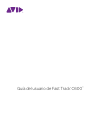 1
1
-
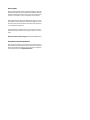 2
2
-
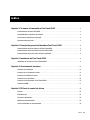 3
3
-
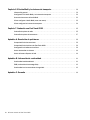 4
4
-
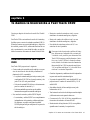 5
5
-
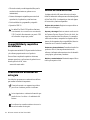 6
6
-
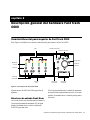 7
7
-
 8
8
-
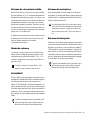 9
9
-
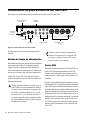 10
10
-
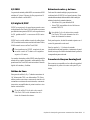 11
11
-
 12
12
-
 13
13
-
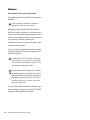 14
14
-
 15
15
-
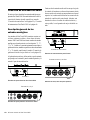 16
16
-
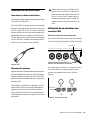 17
17
-
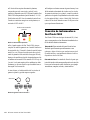 18
18
-
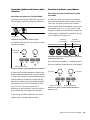 19
19
-
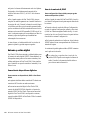 20
20
-
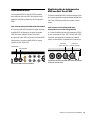 21
21
-
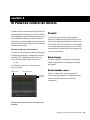 22
22
-
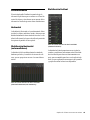 23
23
-
 24
24
-
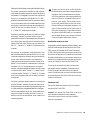 25
25
-
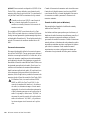 26
26
-
 27
27
-
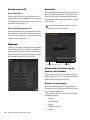 28
28
-
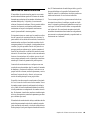 29
29
-
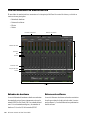 30
30
-
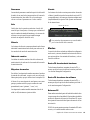 31
31
-
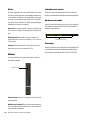 32
32
-
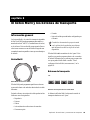 33
33
-
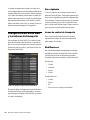 34
34
-
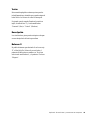 35
35
-
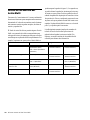 36
36
-
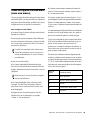 37
37
-
 38
38
-
 39
39
-
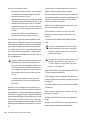 40
40
-
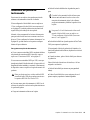 41
41
-
 42
42
-
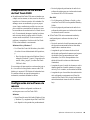 43
43
-
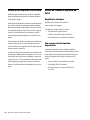 44
44
-
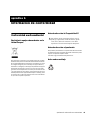 45
45
-
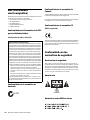 46
46
-
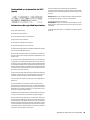 47
47
-
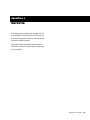 48
48
-
 49
49
-
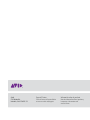 50
50
Artículos relacionados
Otros documentos
-
Avid FastTrack C600 Guía de inicio rápido
-
DeLOCK 61640 Ficha de datos
-
Xerox VersaLink C600 Guía del usuario
-
Xerox VersaLink C600 Guía del usuario
-
Xerox VersaLink C600 Guía de instalación
-
Xerox VersaLink C600 Guía del usuario
-
Shimano FD-C600 Service Instructions
-
Shimano BR-C600 Service Instructions
-
Shimano FH-C900 Service Instructions
-
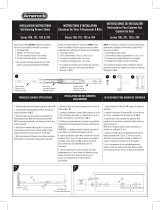 Amerock 700 Series Guía de instalación
Amerock 700 Series Guía de instalación